Содержание
Что делать, если мобильный платеж временно недоступен App Store? Решение ошибки «Требуется подтверждение оплаты» в App Store Ваш способ оплаты был отключен.
Всем привет! Apple совсем зажралась. Главное, ты им денег хочешь дать, а они отказываются и не берут! Шутка конечно, но что еще можно подумать, когда ты уже готов быстро и решительно прикупить приложение на iPhone, вводишь данные своей карты, а тебе в ответ постоянно «прилетает» ошибка «Недействительный способ оплаты»?
Самым очевидным и простым действием после такого сюрприза будет «забить» на все и отказаться покупать контент. Но! Это же не наш метод. Покупка должна быть совершена и проблему нужно решать. А как бороться с тем, что iTunes Store, App Store, iCloud и другие сервисы Apple отклоняют ваш способ оплаты? Есть у меня парочка проверенных способов… Сейчас все расскажу, поехали же!:)
Итак, основной текст ошибки выглядит вот таким вот образом:
Недействительный способ оплаты.
Однако, есть еще второстепенный, и он тоже очень важен. В основном, пояснение к ошибке может быть двух видов:
В основном, пояснение к ошибке может быть двух видов:
- Ваша кредитная карта не принята. Введите действительную информацию о кредитной карте.
- Произошла неизвестная ошибка.
Что ж, давайте разбираться…
Ваш способ оплаты не принят
Самый распространенный случай: вы вбиваете данные кредитной карты (которая абсолютно точно «нормальная» и работает без каких-либо проблем), а iTunes Store или App Store отказываются их принимать.
Почему это происходит?
Есть еще один важный момент.
Apple – компания серьезная, и ей необходимо, чтобы владелец карты и владелец учетной записи Apple ID были одним и тем же лицом.
То есть, если вы привязываете к своей учетке карту другого человека, то либо сразу (редко), либо через какое-то время (часто), iOS может осчастливить вас ошибкой «Недействительный способ оплаты».
Что нужно проверить:
- Действительно ли карта принадлежит вам?:)
- Информацию об учетной записи Apple ID.

Чуть подробней о втором пункте: если учетка изначально была зарегистрирована «тяп-ляп» и половина данных введена из серии «Я Вася Пупкин проживающий в стране Единорогов», то система будет считать владельца карты и владельца Apple ID совершенно разными людьми.
Откройте страницу управления учетной записью (вот ссылка) и, при необходимости, подкорректируйте информацию.
Недействительный способ оплаты – произошла неизвестная ошибка
Если подумать, то «Неизвестная ошибка» – это просто гениальное описание проблемы. Чего там у Apple произошло и почему ей не нравится способ оплаты? Непонятно…
Но даже в этом случае можно кое-что сделать:
- Проверить все то, о чем написано чуть выше. Быть может, вся загвоздка именно в карточке или учетной записи.
- . Увидели что сервисы работают нестабильно? Стоит попробовать добавить способ оплаты чуть позже.
Есть еще один вариант, который, на мой взгляд, является самым логичным. . Возможно, при живом общении с оператором вам будет намного проще «докопаться» до истины и узнать, что же они подразумевают под неизвестной ошибкой?!
Как при закачке бесплатного, так и при покупке платного контента в магазине App Store пользователи устройств от Apple сталкиваются с ошибкой «Существует проблема с оплатой прежней покупки».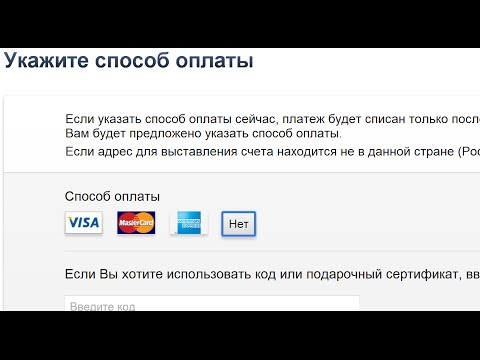 Она еще может сопровождаться рекомендацией об обновлении способа оплаты. Что делать в этой ситуации и как её убрать, будем разбираться далее.
Она еще может сопровождаться рекомендацией об обновлении способа оплаты. Что делать в этой ситуации и как её убрать, будем разбираться далее.
Причины ошибки с оплатой предыдущей покупки в Apple
Ситуация довольно однозначная, она возникает, когда пользователь пытается приобрести платное приложение или подписку в магазине, но оплата так и не была произведена. В результате этого «товар» пользователь получил, т.к. App Store дает возможность оплатить покупку при следующем заказе. Но при следующей попытке скачать с магазина Apple даже бесплатное ПО – система оповещает об ошибке, потому что у вас имеются неоплаченные счета. Таким образом причин того, что оплата предыдущей покупки не осуществилась может быть две:
- На балансе вашей банковской карты не хватило средств. Такое случается с каждым, кто имеет несколько карт и не осведомлен о точной сумме, которая имеется на балансе. Владелец карты мог просто забыть о том, что накануне совершал покупки подарков для своих близких на минувший праздник и средств на карте гораздо меньше, чем он предполагал.

- Платеж не прошел по причине окончания срока службы карты. Это легко можно проверить на обратной стороне карты. Каждая карта оснащена этими данными, они расположены ниже номера карты.
Определяем покупку, с которой возникла проблема с оплатой
Для исправления проблемы «Существует проблема с оплатой предыдущей покупки» нужно определить, что вы покупали в прошлый раз, необходимо просмотреть историю покупок. Для этого можно воспользоваться приложением iTunes, установленным на вашем компьютере.
- Откройте программу и нажмите на пункт «Учетная запись» в меню.
- Нажмите войти и введите свои данные для доступа в Apple ID.
- Далее нажмите на пункт меню «Учетная запись» и выберите «Просмотреть».
- Откройте пункт «История покупок» и нажмите «Смотреть все».
- В следующем окне вы можете ознакомиться с программами, которые вы скачивали в App Store за все время использования Apple-устройства.
Как посмотреть историю скачивания приложений на iPhone
Вы можете просмотреть историю и через iPhone или iPad, для этого:
Обновляем платежную информацию в устройстве Apple
Устраняем проблему «Существует проблема с оплатой предыдущей покупки» с банковской картой. Если у вас закончился срок действия карты – идем в банк и меняем на новую, в некоторых банках потребуется написать заявление на обновление карты. Процедура получения новой карты обычно занимает не более двух недель. Средства, которые были на старой карте останутся на вашем счету. Пополните карту для дальнейших покупок. И совершите оплату по задолженности в магазине Apple. Теперь необходимо обновить информацию по вашему ID. Перед тем, как это сделать, убедитесь:
Если у вас закончился срок действия карты – идем в банк и меняем на новую, в некоторых банках потребуется написать заявление на обновление карты. Процедура получения новой карты обычно занимает не более двух недель. Средства, которые были на старой карте останутся на вашем счету. Пополните карту для дальнейших покупок. И совершите оплату по задолженности в магазине Apple. Теперь необходимо обновить информацию по вашему ID. Перед тем, как это сделать, убедитесь:
- Что ваши личные данные совпадают с данными банка, который вы используете при оплате.
- Счет, с которого производится оплата не заблокирован и платежеспособен.
- Для смены способа оплаты покупок в App Store и iTunes вы должны оплатить все неоплаченные покупки, после чего вы сможете сменить карту.
Откройте свое устройство iPhone или iPad:
Как запретить покупки в iTunes
Если вы не хотите попасть в подобную ситуацию в дальнейшем, предотвратите случайные покупки или неумышленные продления платных подписок при помощи специального ограничения. Для этого:
Для этого:
Для полного отказа от совершения дальнейших покупок в сервисах Apple – удалите все платежные данные из устройства и проблема с оплатой предыдущих покупок будет решена раз и навсегда.
Для покупки приложений в App Store, компания Apple предоставляет возможность привязать к аккаунту банковскую карточку, или номер мобильного телефона. Иногда с оплатой через мобильный телефон могут возникать различные проблемы, потому здесь вы узнаете, что делать, если мобильный платеж временно недоступен
App
Store,
и почему так случается.
Как подключить сим карту к Apple ID?
В первую очередь стоит разобраться с тем, каким образом можно подключить возможность расплачиваться карточкой. Легче всего это сделать в программе iTunes.
Для того, чтобы подключить такой вид оплаты, вам потребуется зайти в iTunes на ПК, и найти там вкладку “информация об учетной записи”. Здесь пользователю нужно войти во вкладку “правка”, которая будет подсвечиваться синим цветом, в правой части.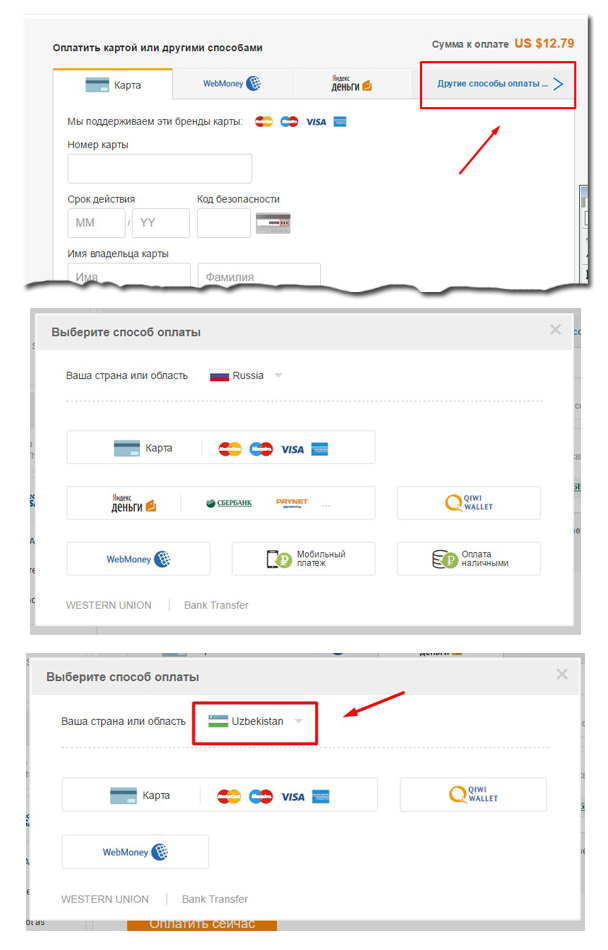
Там будет вкладка мобильного платежа, в которой вам потребуется привязать свой номер телефона. На телефон придет код, который нужно будет вставить в соответствующую графу в приложении. После этого нажимаем на кнопку “проверить код”. Телефон привязан.
Теперь при попытке купить платное приложение, со счета сим карты будут сниматься деньги. А если возникают некоторые проблемы, то можно попробовать их решить.
Почему мобильный платеж может быть недоступен?
- Для начала необходимо проверить счет своего мобильного устройства. Если на нём нет денег, то это и есть причина, по которой оплата невозможна.
- Второй причиной может послужить сам оператор. Дело в том, что мобильными платежами занимается не компания Apple, а ваш мобильный оператор. Именно он получает запросы на снятие средств. Потому при возникновении таких проблем, в первую очередь стоит обратиться к нему.
Но, перед тем как звонить оператору, для начала проверьте, поддерживает ли он вообще такие платежи.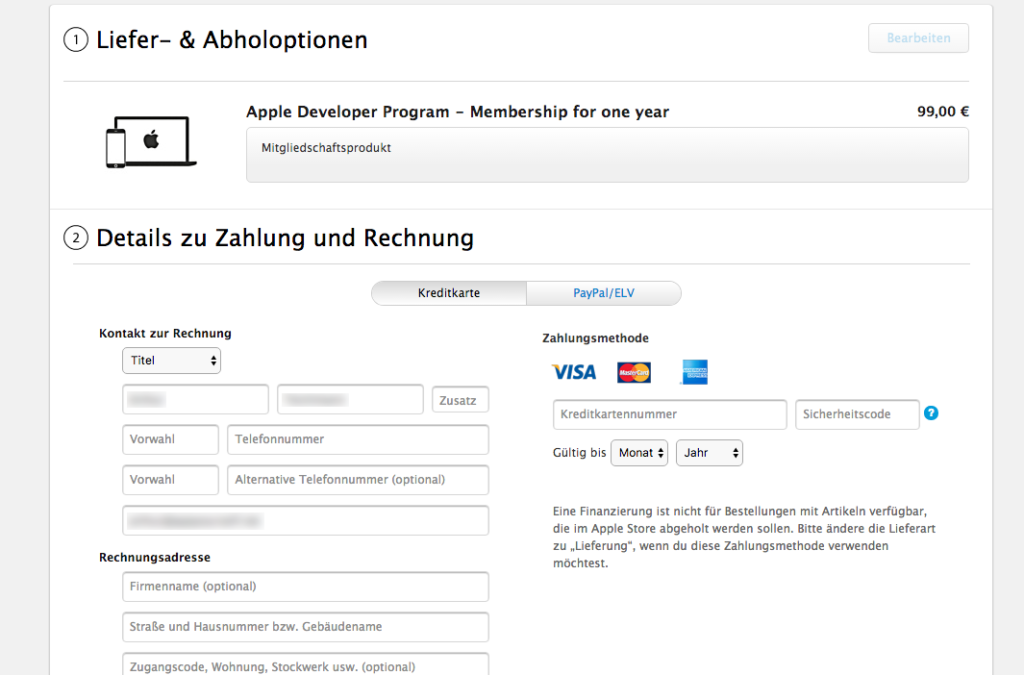 Далеко не каждый оператор мобильной связи позволяет проводить эти операции. К примеру, ни один оператор Украины не поддерживает мобильные транзакции в App Store.
Далеко не каждый оператор мобильной связи позволяет проводить эти операции. К примеру, ни один оператор Украины не поддерживает мобильные транзакции в App Store.
Увидеть информацию о совместимости вашей сим карты и платежей, можно на официальном сайте Apple.
В случаях, когда ваша сим карта подходит для оплаты в магазине приложений Apple, то стоит позвонить оператору, и рассказать, что ваш платеж отклонен оператором связи
App
Store
. В таких случаях вам попытаются помочь. Если помощь по каким-то причинам вам не могут предоставить, то вам хотя бы объяснят причину.
Иногда в том, что в App
Store платеж не выполнен
, может быть виноват сам App Store. Потому в тех случаях, когда оператор бессилен, стоит обратиться в техническую поддержку компании. Там вам потребуется объяснить ситуацию, сказать название приложения, которое вы хотите приобрести и указать на проблему. Если проблема связана с техническими ошибками в самом App Store, то проблема решиться.
Проблемы с платежами в App Store могут возникать достаточно часто. В таких случаях не стоит паниковать, нужно просто проверить все реквизиты. Быть может, вы просто неправильно указали номер, или на счету нет средств. В случае, если с реквизитами всё в порядке, нужно обратиться в службу поддержки, где вам всё разъяснят.
Компания Apple активно внедряет в свои приложения и программное обеспечение защиту от пиратства и продвигает в массы идею о том, что за любой контент нужно платить, если того захотел автор. Поэтому, независимо от того, поддерживаете вы эту идею или нет, придётся оплачивать приложения, музыку и другие файлы через специальные сервисы Apple. Делать это можно как с телефона или планшета, так и с ноутбука, используя специальные приложения, предварительно привязав к своему аккаунту банковскую карту.
Когда необходимо изменить платёжные реквизиты
Если вы привязали к своему Apple ID банковскую карту, то это не значит, что в будущем вы не сможете изменить её на другую. Бывают случаи, когда изменения платёжных реквизитов просто необходимо, и компания Apple это понимает. Например, завели новую карту или в целях сбережения средств хотите перестать совершать покупки в интернет-магазинах, тогда можете удалить из способов оплаты номер карты и не добавлять новый. А также если вы переехали в другую страну, то должны добавить карту, выданную банком той страны, в которой находитесь. В противном случае не сможете совершать покупки в приложениях Apple.
Бывают случаи, когда изменения платёжных реквизитов просто необходимо, и компания Apple это понимает. Например, завели новую карту или в целях сбережения средств хотите перестать совершать покупки в интернет-магазинах, тогда можете удалить из способов оплаты номер карты и не добавлять новый. А также если вы переехали в другую страну, то должны добавить карту, выданную банком той страны, в которой находитесь. В противном случае не сможете совершать покупки в приложениях Apple.
Как изменить способ оплаты
При изменении данных о себе через любой сервис Apple стоит помнить, что вы используете единый аккаунт для всех приложений, то есть, добавляя новый способ оплаты, например, через настройки App Store, вы измените платёжные реквизиты для iTunes, Apple ID и остальных сервисов.
Смена карты через iPhone, iPad или iPod touch
Если вам удобней сменить карту через ваш iPhone, iPad или iPod touch, то пройдите следующие шаги:
- Откройте приложение «Настройки».
- Перейдите в пункт «iTunes и App Store».

- Нажмите на свой уникальный Apple ID.
- В открывшемся окне выберите раздел «Просмотреть Apple ID».
- Откройте раздел «Информация о платеже».
- В пункте «Способы оплаты» выберите наиболее подходящий вам способ и введите реквизиты.
- Если вы не хотите что-либо покупать или желаете отвязать все добавленные карты от аккаунта, то выберите вариант «Нет».
Смена способа оплаты через ПК с Mac Os и Windows
Следующая инструкция подойдёт для пользователей Macbook с Mac OS и пользователей компьютеров от других компаний с операционной системой Windows:
- Запустите приложение iTunes.
- Разверните меню «Учётная запись» и перейдите в раздел «Просмотреть».
- Перейдите в раздел «Магазин».
- Кликните по кнопке «Правка» в разделе «Обзор Apple ID».
- Выберите более подходящий способ оплаты и введите реквизиты. Если вы состоите в программе «Семейный доступ», то доступ к этим настройкам имеет только создатель группы.
- Кликните по кнопке «Нет», если хотите удалить все добавленные ранее способы оплаты.

После добавления новой карты, часть средств на ней может заморозиться на недолгий период. Этот процесс нужен для обновления личных данных в аккаунте.
Видео: как изменить способ оплаты в аккаунте Apple ID
Возможные проблемы при изменении способов оплаты
Если в процессе добавления нового способа оплаты вам запрещают добавить определённую карту и просят выбрать другой вариант, то это означает, что вы пытаетесь внести номер карты, запрещённой или неподдерживаемой в стране. Измените страну или регион через настройки Apple ID или используйте карточку другого банка.
В разделе «Способы оплаты» может пропасть вариант «Нет», который обозначает, что вы не хотите добавлять какие-либо реквизиты для оплаты. Это может произойти по некоторым причинам:
- на платёжном счету вашего аккаунта числится задолженность или просроченный платёж. Погасите все кредиты и проверьте, какие платежи вы могли оставить неоплаченными;
- можно использовать функцию автоматического ежемесячного платежа за сервисы.
 Отмените все подписки, чтобы появился вариант «Нет»;
Отмените все подписки, чтобы появился вариант «Нет»; - если вы используете сервис iTunes или App Store впервые, то сначала должны выбрать один из способов оплаты, а только потом отказаться от остальных, выбрав «Нет»;
- если вы один из участников программы «Семейный доступ», то доступ к варианту «Нет», как и к остальным вариантам оплаты, есть только у создателя группы.
При первом входе в аккаунт Apple ID вы будете обязаны выбрать хотя бы один способ оплаты. Сразу после окончания авторизации будет дана возможность изменить платёжные данные или удалить данные, введённые ранее, выбрав в способах оплаты вариант «Нет». Но помните, что редактирование платёжных реквизитов доступно только при отсутствии задолженностей и просроченных платежей, а также только создателю группы семейного доступа.
Категорически всех приветствую! «Требуется подтверждение оплаты» – это, пожалуй, одна из самых неприятных ошибок, с которой можно столкнуться при использовании App Store. Ведь она блокирует абсолютно любые действия с магазином приложений – доходит до того, что нельзя скачать или обновить даже бесплатные программы и игры.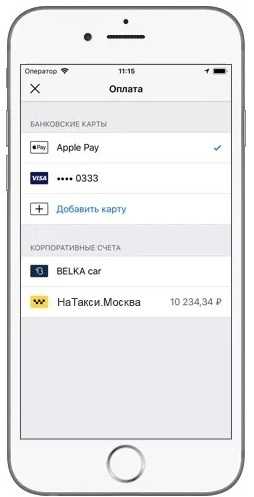
Хотя, казалось бы, если за приложение не надо платить, то причем здесь какие-то сведения об оплате? Я же хочу загрузить бесплатную программу!!! Ребята из Apple, вы как там, ничего не перемудрили? Впрочем, что у них спрашивать – все равно никакого ответа не будет. Поэтому, давайте разбираться во всем этом безобразии самостоятельно. Поехали же!
Итак, вот полный текст ошибки:
Требуется подтверждение. Для просмотра сведений об оплате нажмите «Продолжить» и войдите в систему.
Исходя из этого можно сделать только один вывод – от нас хотят чтобы мы подтвердили тот способ оплаты (банковская карта, сим-карта) для своей учетной записи Apple ID, при помощи которого будем совершать покупки. Если говорить коротко – хотят денег. Но зачем это требуется даже при скачивании бесплатных приложений?
Все дело в том, что если вы столкнулись с ошибкой «Требуется подтверждение оплаты. Для просмотра сведений…», то за вашей учетной записью числится долг. Это может быть неоплаченное:
- Платное приложение.

- Подписка.
И таким образом, до момента погашения долга, все операции с App Store будут недоступны для вашего Apple ID. И что теперь со всем этим делать?
Перво-наперво, для предотвращения дальнейшего списания денег, необходимо:
Кстати, здесь же, в информации об учетной записи стоит заглянуть в раздел «История покупок» и посмотреть, не задолжали ли вы чего (строчка «Итого к оплате»)?
Все проверили, отменили, никому ничего не должны? Можно начинать полноценно пользоваться App Store! Однако, если долг все-таки есть и Apple продолжает настойчиво требовать подтвердить способ оплаты, то у нас есть три пути:
- Пополнить баланс платежного средства и все-таки сделать то, что от нас просят – заплатить.
- Забыть про учетную запись Apple ID и завести новую. Карту, привязанную к старой учетке не пополнять – деньги спишутся автоматически.
Если ваш выбор – оплатить, то впоследствии эти средства можно попробовать вернуть (не затягивайте решение этого вопроса!).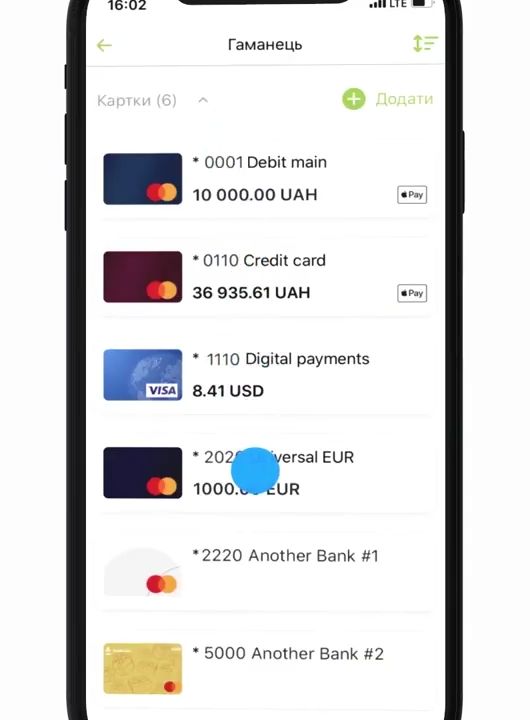 У меня В комментариях к которой люди пишут о том, что данная операция вполне реальна.
У меня В комментариях к которой люди пишут о том, что данная операция вполне реальна.
Правда, для этого придется и немного поговорить с ним. Но, на мой взгляд, сохраненная учетная запись Apple ID и отсутствие на ней каких-либо задолженностей стоит того, чтобы потратить некоторое время на разбирательства.
P.S. Поставь «лайк», получи +23% к удаче во время разговора с оператором Apple! Думаете, шутка? Ничего подобного – это действительно работает. Проверяем!:)
P.S.S. Ну и конечно же, пишите в комментарии истории, вопросы и результаты борьбы с ошибкой «требуется подтверждение сведений об оплате» – ваш опыт может быть полезен многим!
Существует проблема с оплатой предыдущей покупки как убрать. Решение ошибки «Требуется подтверждение оплаты» в App Store Почему не принимает способ оплаты айфон
Всем привет! Apple совсем зажралась. Главное, ты им денег хочешь дать, а они отказываются и не берут! Шутка конечно, но что еще можно подумать, когда ты уже готов быстро и решительно прикупить приложение на iPhone, вводишь данные своей карты, а тебе в ответ постоянно «прилетает» ошибка «Недействительный способ оплаты»?
Самым очевидным и простым действием после такого сюрприза будет «забить» на все и отказаться покупать контент.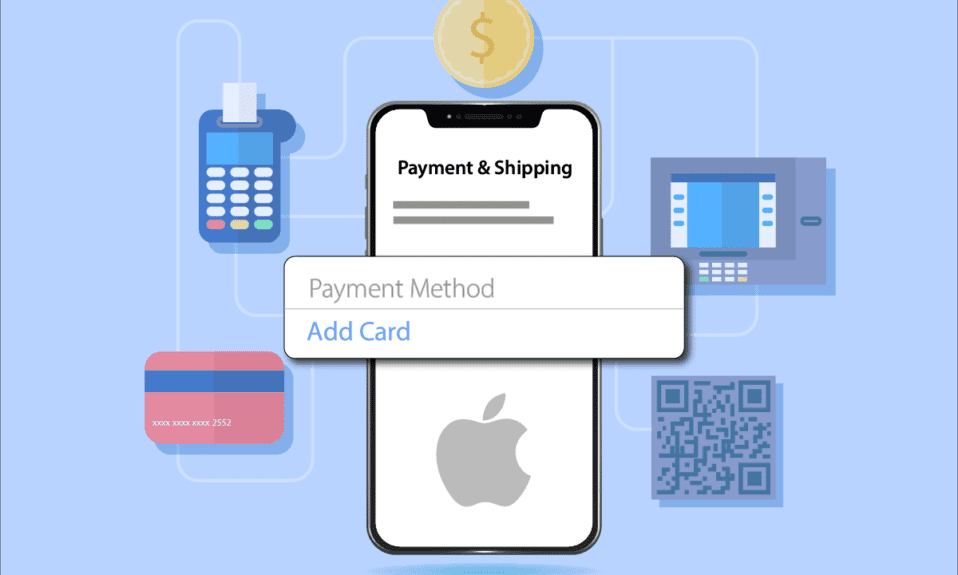 Но! Это же не наш метод. Покупка должна быть совершена и проблему нужно решать. А как бороться с тем, что iTunes Store, App Store, iCloud и другие сервисы Apple отклоняют ваш способ оплаты? Есть у меня парочка проверенных способов… Сейчас все расскажу, поехали же!:)
Но! Это же не наш метод. Покупка должна быть совершена и проблему нужно решать. А как бороться с тем, что iTunes Store, App Store, iCloud и другие сервисы Apple отклоняют ваш способ оплаты? Есть у меня парочка проверенных способов… Сейчас все расскажу, поехали же!:)
Итак, основной текст ошибки выглядит вот таким вот образом:
Недействительный способ оплаты.
Однако, есть еще второстепенный, и он тоже очень важен. В основном, пояснение к ошибке может быть двух видов:
- Ваша кредитная карта не принята. Введите действительную информацию о кредитной карте.
- Произошла неизвестная ошибка.
Что ж, давайте разбираться…
Ваш способ оплаты не принят
Самый распространенный случай: вы вбиваете данные кредитной карты (которая абсолютно точно «нормальная» и работает без каких-либо проблем), а iTunes Store или App Store отказываются их принимать.
Почему это происходит?
Есть еще один важный момент.
Apple – компания серьезная, и ей необходимо, чтобы владелец карты и владелец учетной записи Apple ID были одним и тем же лицом.
То есть, если вы привязываете к своей учетке карту другого человека, то либо сразу (редко), либо через какое-то время (часто), iOS может осчастливить вас ошибкой «Недействительный способ оплаты».
Что нужно проверить:
- Действительно ли карта принадлежит вам?:)
- Информацию об учетной записи Apple ID.
Чуть подробней о втором пункте: если учетка изначально была зарегистрирована «тяп-ляп» и половина данных введена из серии «Я Вася Пупкин проживающий в стране Единорогов», то система будет считать владельца карты и владельца Apple ID совершенно разными людьми.
Откройте страницу управления учетной записью (вот ссылка) и, при необходимости, подкорректируйте информацию.
Недействительный способ оплаты – произошла неизвестная ошибка
Если подумать, то «Неизвестная ошибка» – это просто гениальное описание проблемы. Чего там у Apple произошло и почему ей не нравится способ оплаты? Непонятно…
Но даже в этом случае можно кое-что сделать:
- Проверить все то, о чем написано чуть выше.
 Быть может, вся загвоздка именно в карточке или учетной записи.
Быть может, вся загвоздка именно в карточке или учетной записи. - . Увидели что сервисы работают нестабильно? Стоит попробовать добавить способ оплаты чуть позже.
Есть еще один вариант, который, на мой взгляд, является самым логичным. . Возможно, при живом общении с оператором вам будет намного проще «докопаться» до истины и узнать, что же они подразумевают под неизвестной ошибкой?!
Как при закачке бесплатного, так и при покупке платного контента в магазине App Store пользователи устройств от Apple сталкиваются с ошибкой «Существует проблема с оплатой прежней покупки». Она еще может сопровождаться рекомендацией об обновлении способа оплаты. Что делать в этой ситуации и как её убрать, будем разбираться далее.
Причины ошибки с оплатой предыдущей покупки в Apple
Ситуация довольно однозначная, она возникает, когда пользователь пытается приобрести платное приложение или подписку в магазине, но оплата так и не была произведена. В результате этого «товар» пользователь получил, т. к. App Store дает возможность оплатить покупку при следующем заказе. Но при следующей попытке скачать с магазина Apple даже бесплатное ПО – система оповещает об ошибке, потому что у вас имеются неоплаченные счета. Таким образом причин того, что оплата предыдущей покупки не осуществилась может быть две:
к. App Store дает возможность оплатить покупку при следующем заказе. Но при следующей попытке скачать с магазина Apple даже бесплатное ПО – система оповещает об ошибке, потому что у вас имеются неоплаченные счета. Таким образом причин того, что оплата предыдущей покупки не осуществилась может быть две:
- На балансе вашей банковской карты не хватило средств. Такое случается с каждым, кто имеет несколько карт и не осведомлен о точной сумме, которая имеется на балансе. Владелец карты мог просто забыть о том, что накануне совершал покупки подарков для своих близких на минувший праздник и средств на карте гораздо меньше, чем он предполагал.
- Платеж не прошел по причине окончания срока службы карты. Это легко можно проверить на обратной стороне карты. Каждая карта оснащена этими данными, они расположены ниже номера карты.
Определяем покупку, с которой возникла проблема с оплатой
Для исправления проблемы «Существует проблема с оплатой предыдущей покупки» нужно определить, что вы покупали в прошлый раз, необходимо просмотреть историю покупок.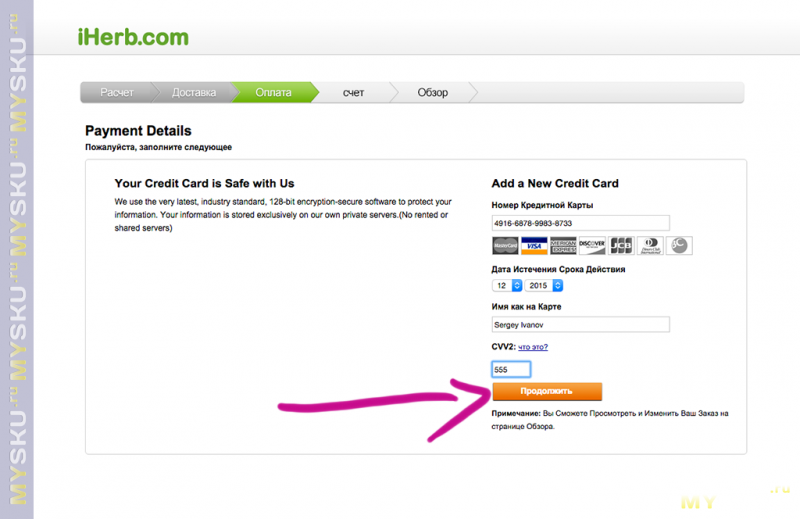 Для этого можно воспользоваться приложением iTunes, установленным на вашем компьютере.
Для этого можно воспользоваться приложением iTunes, установленным на вашем компьютере.
- Откройте программу и нажмите на пункт «Учетная запись» в меню.
- Нажмите войти и введите свои данные для доступа в Apple ID.
- Далее нажмите на пункт меню «Учетная запись» и выберите «Просмотреть».
- Откройте пункт «История покупок» и нажмите «Смотреть все».
- В следующем окне вы можете ознакомиться с программами, которые вы скачивали в App Store за все время использования Apple-устройства.
Как посмотреть историю скачивания приложений на iPhone
Вы можете просмотреть историю и через iPhone или iPad, для этого:
Обновляем платежную информацию в устройстве Apple
Устраняем проблему «Существует проблема с оплатой предыдущей покупки» с банковской картой. Если у вас закончился срок действия карты – идем в банк и меняем на новую, в некоторых банках потребуется написать заявление на обновление карты. Процедура получения новой карты обычно занимает не более двух недель. Средства, которые были на старой карте останутся на вашем счету. Пополните карту для дальнейших покупок. И совершите оплату по задолженности в магазине Apple. Теперь необходимо обновить информацию по вашему ID. Перед тем, как это сделать, убедитесь:
Средства, которые были на старой карте останутся на вашем счету. Пополните карту для дальнейших покупок. И совершите оплату по задолженности в магазине Apple. Теперь необходимо обновить информацию по вашему ID. Перед тем, как это сделать, убедитесь:
- Что ваши личные данные совпадают с данными банка, который вы используете при оплате.
- Счет, с которого производится оплата не заблокирован и платежеспособен.
- Для смены способа оплаты покупок в App Store и iTunes вы должны оплатить все неоплаченные покупки, после чего вы сможете сменить карту.
Откройте свое устройство iPhone или iPad:
Как запретить покупки в iTunes
Если вы не хотите попасть в подобную ситуацию в дальнейшем, предотвратите случайные покупки или неумышленные продления платных подписок при помощи специального ограничения. Для этого:
Для полного отказа от совершения дальнейших покупок в сервисах Apple – удалите все платежные данные из устройства и проблема с оплатой предыдущих покупок будет решена раз и навсегда.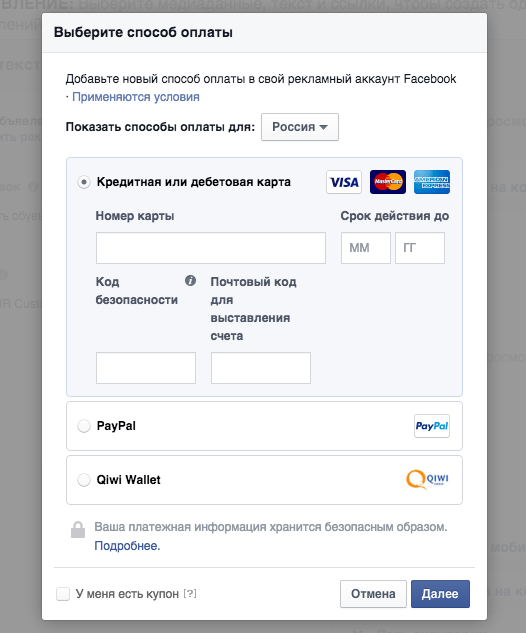
Компания Apple активно внедряет в свои приложения и программное обеспечение защиту от пиратства и продвигает в массы идею о том, что за любой контент нужно платить, если того захотел автор. Поэтому, независимо от того, поддерживаете вы эту идею или нет, придётся оплачивать приложения, музыку и другие файлы через специальные сервисы Apple. Делать это можно как с телефона или планшета, так и с ноутбука, используя специальные приложения, предварительно привязав к своему аккаунту банковскую карту.
Когда необходимо изменить платёжные реквизиты
Если вы привязали к своему Apple ID банковскую карту, то это не значит, что в будущем вы не сможете изменить её на другую. Бывают случаи, когда изменения платёжных реквизитов просто необходимо, и компания Apple это понимает. Например, завели новую карту или в целях сбережения средств хотите перестать совершать покупки в интернет-магазинах, тогда можете удалить из способов оплаты номер карты и не добавлять новый. А также если вы переехали в другую страну, то должны добавить карту, выданную банком той страны, в которой находитесь. В противном случае не сможете совершать покупки в приложениях Apple.
В противном случае не сможете совершать покупки в приложениях Apple.
Как изменить способ оплаты
При изменении данных о себе через любой сервис Apple стоит помнить, что вы используете единый аккаунт для всех приложений, то есть, добавляя новый способ оплаты, например, через настройки App Store, вы измените платёжные реквизиты для iTunes, Apple ID и остальных сервисов.
Смена карты через iPhone, iPad или iPod touch
Если вам удобней сменить карту через ваш iPhone, iPad или iPod touch, то пройдите следующие шаги:
- Откройте приложение «Настройки».
- Перейдите в пункт «iTunes и App Store».
- Нажмите на свой уникальный Apple ID.
- В открывшемся окне выберите раздел «Просмотреть Apple ID».
- Откройте раздел «Информация о платеже».
- В пункте «Способы оплаты» выберите наиболее подходящий вам способ и введите реквизиты.
- Если вы не хотите что-либо покупать или желаете отвязать все добавленные карты от аккаунта, то выберите вариант «Нет».

Смена способа оплаты через ПК с Mac Os и Windows
Следующая инструкция подойдёт для пользователей Macbook с Mac OS и пользователей компьютеров от других компаний с операционной системой Windows:
- Запустите приложение iTunes.
- Разверните меню «Учётная запись» и перейдите в раздел «Просмотреть».
- Перейдите в раздел «Магазин».
- Кликните по кнопке «Правка» в разделе «Обзор Apple ID».
- Выберите более подходящий способ оплаты и введите реквизиты. Если вы состоите в программе «Семейный доступ», то доступ к этим настройкам имеет только создатель группы.
- Кликните по кнопке «Нет», если хотите удалить все добавленные ранее способы оплаты.
После добавления новой карты, часть средств на ней может заморозиться на недолгий период. Этот процесс нужен для обновления личных данных в аккаунте.
Видео: как изменить способ оплаты в аккаунте Apple ID
Возможные проблемы при изменении способов оплаты
Если в процессе добавления нового способа оплаты вам запрещают добавить определённую карту и просят выбрать другой вариант, то это означает, что вы пытаетесь внести номер карты, запрещённой или неподдерживаемой в стране.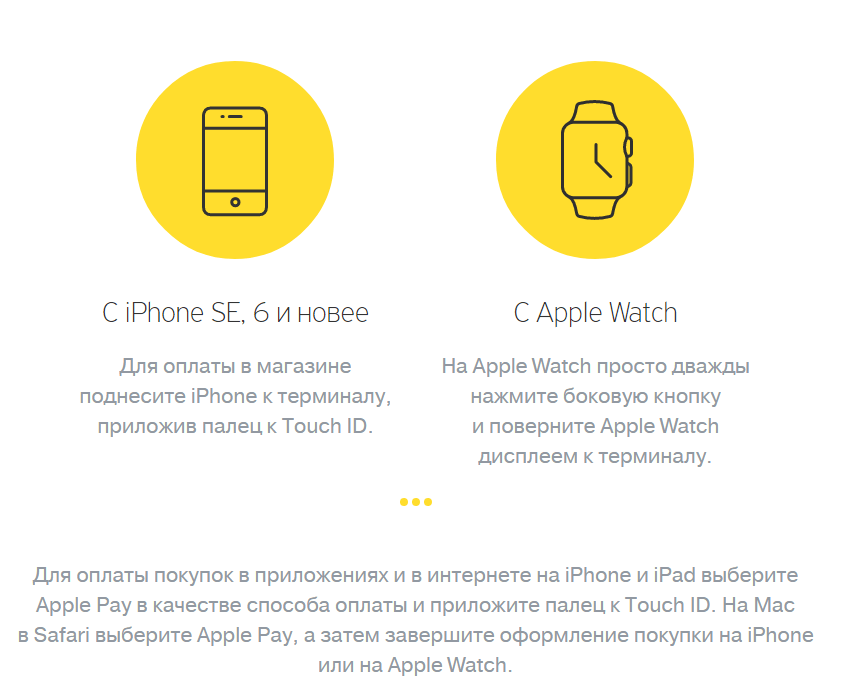 Измените страну или регион через настройки Apple ID или используйте карточку другого банка.
Измените страну или регион через настройки Apple ID или используйте карточку другого банка.
В разделе «Способы оплаты» может пропасть вариант «Нет», который обозначает, что вы не хотите добавлять какие-либо реквизиты для оплаты. Это может произойти по некоторым причинам:
- на платёжном счету вашего аккаунта числится задолженность или просроченный платёж. Погасите все кредиты и проверьте, какие платежи вы могли оставить неоплаченными;
- можно использовать функцию автоматического ежемесячного платежа за сервисы. Отмените все подписки, чтобы появился вариант «Нет»;
- если вы используете сервис iTunes или App Store впервые, то сначала должны выбрать один из способов оплаты, а только потом отказаться от остальных, выбрав «Нет»;
- если вы один из участников программы «Семейный доступ», то доступ к варианту «Нет», как и к остальным вариантам оплаты, есть только у создателя группы.
При первом входе в аккаунт Apple ID вы будете обязаны выбрать хотя бы один способ оплаты. Сразу после окончания авторизации будет дана возможность изменить платёжные данные или удалить данные, введённые ранее, выбрав в способах оплаты вариант «Нет». Но помните, что редактирование платёжных реквизитов доступно только при отсутствии задолженностей и просроченных платежей, а также только создателю группы семейного доступа.
Сразу после окончания авторизации будет дана возможность изменить платёжные данные или удалить данные, введённые ранее, выбрав в способах оплаты вариант «Нет». Но помните, что редактирование платёжных реквизитов доступно только при отсутствии задолженностей и просроченных платежей, а также только создателю группы семейного доступа.
Для покупки приложений в App Store, компания Apple предоставляет возможность привязать к аккаунту банковскую карточку, или номер мобильного телефона. Иногда с оплатой через мобильный телефон могут возникать различные проблемы, потому здесь вы узнаете, что делать, если мобильный платеж временно недоступен
App
Store,
и почему так случается.
Как подключить сим карту к Apple ID?
В первую очередь стоит разобраться с тем, каким образом можно подключить возможность расплачиваться карточкой. Легче всего это сделать в программе iTunes.
Для того, чтобы подключить такой вид оплаты, вам потребуется зайти в iTunes на ПК, и найти там вкладку “информация об учетной записи”.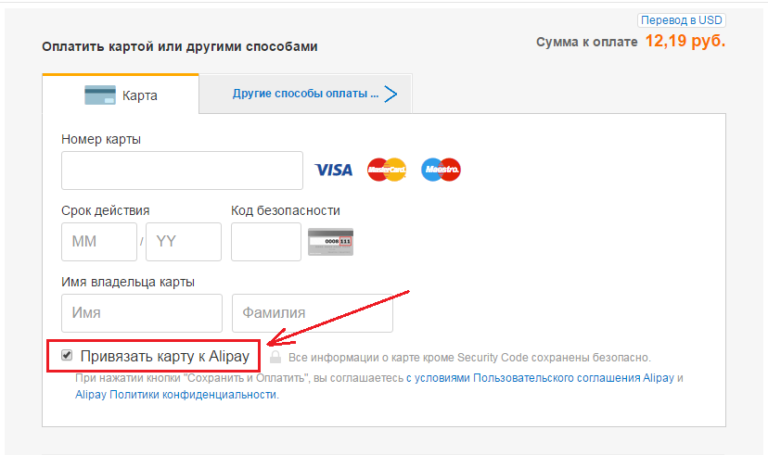 Здесь пользователю нужно войти во вкладку “правка”, которая будет подсвечиваться синим цветом, в правой части.
Здесь пользователю нужно войти во вкладку “правка”, которая будет подсвечиваться синим цветом, в правой части.
Там будет вкладка мобильного платежа, в которой вам потребуется привязать свой номер телефона. На телефон придет код, который нужно будет вставить в соответствующую графу в приложении. После этого нажимаем на кнопку “проверить код”. Телефон привязан.
Теперь при попытке купить платное приложение, со счета сим карты будут сниматься деньги. А если возникают некоторые проблемы, то можно попробовать их решить.
Почему мобильный платеж может быть недоступен?
- Для начала необходимо проверить счет своего мобильного устройства. Если на нём нет денег, то это и есть причина, по которой оплата невозможна.
- Второй причиной может послужить сам оператор. Дело в том, что мобильными платежами занимается не компания Apple, а ваш мобильный оператор. Именно он получает запросы на снятие средств. Потому при возникновении таких проблем, в первую очередь стоит обратиться к нему.

Но, перед тем как звонить оператору, для начала проверьте, поддерживает ли он вообще такие платежи. Далеко не каждый оператор мобильной связи позволяет проводить эти операции. К примеру, ни один оператор Украины не поддерживает мобильные транзакции в App Store.
Увидеть информацию о совместимости вашей сим карты и платежей, можно на официальном сайте Apple.
В случаях, когда ваша сим карта подходит для оплаты в магазине приложений Apple, то стоит позвонить оператору, и рассказать, что ваш платеж отклонен оператором связи
App
Store
. В таких случаях вам попытаются помочь. Если помощь по каким-то причинам вам не могут предоставить, то вам хотя бы объяснят причину.
Иногда в том, что в App
Store платеж не выполнен
, может быть виноват сам App Store. Потому в тех случаях, когда оператор бессилен, стоит обратиться в техническую поддержку компании. Там вам потребуется объяснить ситуацию, сказать название приложения, которое вы хотите приобрести и указать на проблему. Если проблема связана с техническими ошибками в самом App Store, то проблема решиться.
Если проблема связана с техническими ошибками в самом App Store, то проблема решиться.
Проблемы с платежами в App Store могут возникать достаточно часто. В таких случаях не стоит паниковать, нужно просто проверить все реквизиты. Быть может, вы просто неправильно указали номер, или на счету нет средств. В случае, если с реквизитами всё в порядке, нужно обратиться в службу поддержки, где вам всё разъяснят.
Инструкция по изменению способа оплаты в App Store. Основные особенности и возможные трудности
Эксплуатация
Компания Apple активно внедряет в свои приложения и программное обеспечение защиту от пиратства и продвигает в массы идею о том, что за любой контент нужно платить, если того захотел автор. Поэтому, независимо от того, поддерживаете вы эту идею или нет, придётся оплачивать приложения, музыку и другие файлы через специальные сервисы Apple. Делать это можно как с телефона или планшета, так и с ноутбука, используя специальные приложения, предварительно привязав к своему аккаунту банковскую карту.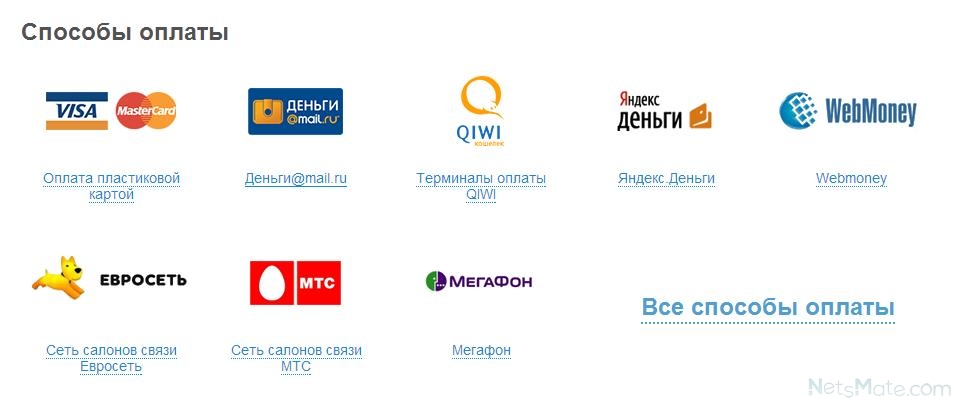
- 1.1 Как изменить способ оплаты
1.1.1 Смена карты через iPhone, iPad или iPod touch - 1.1.2 Смена способа оплаты через ПК с Mac Os и Windows
- 2 Возможные проблемы при изменении способов оплаты
Вариант 1: Оплата в App Store
Вопрос покупки приложений, игр, а также оформления подписки на них и различные сервисы в среде iOS весьма актуален, а потому сначала рассмотрим, как изменить способ оплаты, используемый для этих целей.
Способ 1: App Store
Один из двух возможных вариантов решения нашей сегодняшней задачи в отношении фирменного магазина приложений от Apple выполняется через доступные в нем настройки профиля.
- Откройте App Store и, находясь во вкладке «Сегодня», тапните по изображению своего профиля, а затем еще раз по нему, но уже в открывшемся разделе «Учетная запись». Подтвердите переход посредством Touch ID или Face ID.
- Далее коснитесь пункта «Управление способами оплаты».
 Если дополнительный, на который требуется заменить основной, еще не привязан к Apple ID, откройте раздел «Добавить способ оплаты» и переходите к следующему шагу.
Если дополнительный, на который требуется заменить основной, еще не привязан к Apple ID, откройте раздел «Добавить способ оплаты» и переходите к следующему шагу.Если же к учетной записи уже привязано более одной карты (счета) и требуется просто сменить одну на другую (основную на дополнительную), тапните по расположенной в правом верхнем углу надписи «Изменить», затем, используя расположенные справа горизонтальные полосы, измените порядок карт (счетов) и нажмите «Готово».
- Оказавшись на странице добавления нового способа, выберите один из трех доступных вариантов:
- Найдено в Wallet;
- Мобильный телефон.
- Введите данные карты – ее номер, срок действия, секретный код, проверьте правильность указанных вами ранее (при регистрации учетной записи) фамилии и имени или, если потребуется, укажите их.
 Заполните обязательные поля блока «Адрес для выставления счета», после чего нажмите «Готово».
Заполните обязательные поля блока «Адрес для выставления счета», после чего нажмите «Готово».Важно! Банковская карта, которая в дальнейшем будет использоваться в качестве основного способа оплаты в App Store, должна быть выпущена в той же стране, на которую был зарегистрирован аккаунт. Адрес, в частности, почтовый индекс, тоже должен ей соответствовать.
- Дождитесь завершения операции и ознакомьтесь с ее результатом. Дополнительно новый способ оплаты можно добавить в приложение Wallet, что позволит использовать его с Apple Pay. Но подробно об этом мы расскажем в следующей части статьи.
Кредитная или дебетовая карта;
В примере далее будет рассмотрен именно второй, так как первый заключается исключительно в нажатии на уже привязанную к Apple ID, но не добавленную в App Store карту, а третий – в указании номера мобильного и его подтверждении путем ввода кода из СМС.
Совет: Если в дальнейшем потребуется изменить приоритет способов оплаты в магазине приложений, то есть сделать основной вторую карту или счет (при условии привязки таковой), просто измените порядок их расположения, выполнив действия, описанные во втором абзаце второго пункта настоящей инструкции.
Это был основной, но не единственный метод изменений способа оплаты в App Store.
Способ 2: «Настройки»
Существует возможность изменения способа оплаты в фирменном магазине приложений без необходимости его запуска. Действия, аналогичные рассмотренным выше, можно проделать и в настройках iOS.
- Откройте «Настройки» iPhone и перейдите к первому из доступных разделов – управление Apple ID.
- Далее откройте подраздел «Оплата и доставка». Если потребуется, подтвердите переход к нему с помощью Touch ID или Face ID.
- Дальнейшие действия ничем не отличаются от таковых в предыдущем способе:
- Если к учетной записи уже привязано более одной карты или счета и требуется просто изменить их порядок (приоритет), сделайте это, как показано на изображении ниже.
- Если же задача заключается именно в добавлении нового способа оплаты, повторите шаги №3-5 из предыдущей части статьи.
Добавление нового и/или изменение существующего способа оплаты в App Store – процедура довольно простая.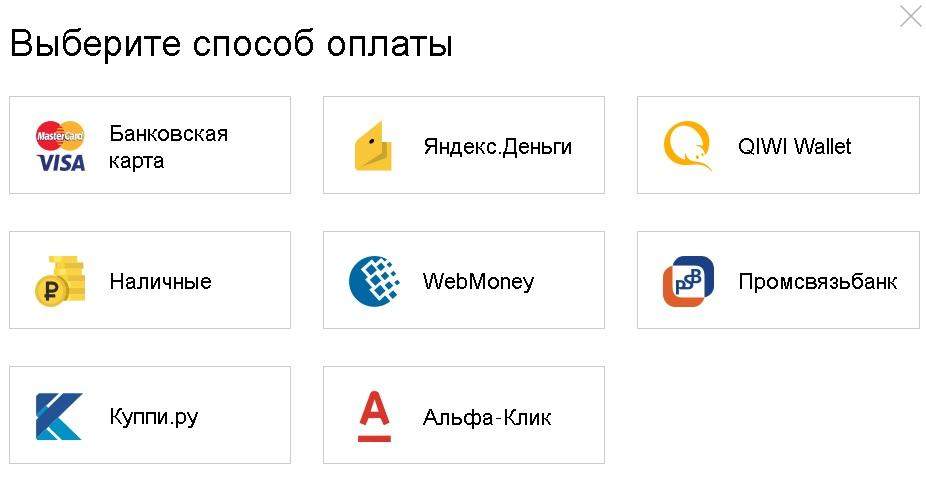 Единственный, но все же крайне важный нюанс, заключается в том, что банковская карта и/или используемый в качестве счета номер мобильного должны соответствовать стране, на которую зарегистрирован Apple ID.
Единственный, но все же крайне важный нюанс, заключается в том, что банковская карта и/или используемый в качестве счета номер мобильного должны соответствовать стране, на которую зарегистрирован Apple ID.
Как привязать карточку
Размещать информацию о своей карте бывает опасно в интернете. Ведь могут встретиться мошенники, которые воспользуются ей ради своих нехороших целей. Для удобства и безопасности компания Apple создала платёжные карты под названием «Карта iTunes».
Нередко владельцы “яблочных” телефонов задумываются над тем, как отвязать карту от App Store. Изменение платежной информации вызывает у людей некоторые затруднения. Если правильно подойти к решению поставленной задачи, удастся устранить проблему за несколько минут. Так каким образом можно удалить или изменить сведения о банковской карте, привязанной к App Store? Что о процессе должен в обязательном порядке знать каждый владелец устройств от компании Apple?
Банковские карты сейчас можно хранить не только у себя в кошельке, но и в своем смартфоне. Более того, ими можно оплатить покупки в App Store, а также в магазинах, где доступна бесконтактная оплата.
Более того, ими можно оплатить покупки в App Store, а также в магазинах, где доступна бесконтактная оплата.
Чтобы добавить или удалить карту с Айфона, потребуется сделать несколько простых действий либо в настройках самого устройства, либо с помощью стандартной программы на компьютере. Шаги также будут отличаться в зависимости от того, какой именно сервис мы используем для привязки и отвязки: Apple ID или Apple Pay.
Если у человека есть Айфон, тогда уже через него предстоит менять данные для профиля. Это актуально для тех случаев, когда уже есть прикрепленный пластик, однако он больше не является предпочтительным. Разумно будет изменить в Айфоне карту оплаты, чтобы не испытывать затруднений с покупками.
- Необходимо открыть App Store и выбрать раздел «Посмотреть Apple ID».
- Именно там можно сменить способ оплаты. Из доступных способов можно увидеть два типа пластика, такие как Visa и MasterCard. Естественно, прикрепляемая карта должна быть подходящего вида.

- Как только человек укажет свой вариант, надо будет ввести реквизиты. Следует их точно вводить, иначе привязка не будет осуществлена. Когда человек сомневается в информации, стоит удостовериться в ее правильности.
- Останется нажать на «Готово», чтобы подтвердить и сохранить изменения.
- После проверки, если все в прядке, карта будет привязана к профилю.
Рекомендуется сразу проверить, удается ли покупать выбранным методом. Опять же, при возникновении проблем стоит связываться со службой поддержки. Самостоятельно достаточно редко удается решить имеющуюся трудность.
Общий случай
- Для изменения способа оплаты на самом устройстве заходят в его настройки с домашнего экрана и переходят в меню магазина.
- Выбирают свой идентификатор и нажимают «Просмотреть Apple ID».
- Возможно, вслед за этим потребуется войти в свою учётную запись.
- Переходят к платёжной информации и редактируют её.
- Указывают тип платёжного документа, его реквизиты, адрес выставления счёта.
 Отметим, что, если такой раздел меню не отображается, вполне возможно, что лицо использует функцию семейного доступа.
Отметим, что, если такой раздел меню не отображается, вполне возможно, что лицо использует функцию семейного доступа. - Если магазином желают пользоваться и вовсе без платёжного документа, выбирают «Нет».
- Когда редактирование будет завершено, нажимают «Готово».
Следует иметь в виду, что сразу же после этого на счету платёжного документа будет заблокирована определённая сумма – плата за авторизацию, однако не стоит этого пугаться, поскольку это временно и нужно для того, дабы проверить обновлённую информацию. Для изменения с компьютера, независимо от того, пользуется ли лицо Mac или Windows, понадобится установленное приложение iTunes.
- Открывают его и входят под своим идентификатором.
- Заходят в меню «Сведения учётной записи» и, если это нужно, осуществляют вход ещё раз.
- Находят пункт «Способ оплаты» и нажимают «Правка» с правой стороны.
- Приступают к редактированию платёжной информации.
- Для подтверждения своих действий в конце нажимают «Готово».

Смена в режиме «Семейный доступ»
- Сразу же отметим: право на редактирование платёжной информации в данном случае принадлежит только организатору семьи.
- Кроме того, при активированной функции «Семейный доступ» указать «Нет» в меню «Способы оплаты» нельзя, а это значит, что прикреплять карту к аккаунту всё-таки придётся.
- Если у пользователя возникли какие-либо проблемы с редактированием платёжных данных, ему рекомендуется для начала проверить, соответствуют ли они действительности, а также то, правильно ли указана страна.
- В крайнем случае можно обратиться в службу поддержки магазина iTunes Store.
Какой способ оплаты используется для списания средств?
Когда вы покупаете товары или оплачиваете подписку, для списания средств Apple пытается воспользоваться способами оплаты в следующем порядке:
- Apple пытается списать средства для уплаты всей суммы с вашего счета Apple ID.
- Если у вас нет средств на счете Apple ID или их недостаточно для уплаты всей суммы, Apple воспользуется вашим основным способом оплаты.
 Основной способ оплаты находится вверху списка в меню «Настройки» на iPhone. Вы можете выбрать, какой способ оплаты будет находиться в верхней части списка.
Основной способ оплаты находится вверху списка в меню «Настройки» на iPhone. Вы можете выбрать, какой способ оплаты будет находиться в верхней части списка. - Если с основным способом оплаты возникнет проблема или его невозможно будет использовать для списания всей оставшейся суммы, Apple будет пытаться поочередно использовать другие способы оплаты сверху вниз. Если ни одним из способов не удастся списать средства, Apple может повторить попытку.
Некоторые покупки не оплачиваются со счета Apple ID
- Если вы состоите в группе семейного доступа, покупки оплачиваются с вашего личного счета Apple ID. Если у вас недостаточно средств на счете Apple ID для оплаты покупки, оставшаяся сумма будет списана посредством основного способа оплаты организатора семейного доступа.
- Вы не можете списывать средства со своего счета Apple ID для оплаты подарков. При отправке подарка или подарочной карты средства списываются посредством основного способа оплаты.
- Некоторые подписки не могут оплачиваться со счета Apple ID.

«Отвязываем» карту от App Store и iTunes Store
Можно поменять способ оплаты на Айфоне, используя непосредственно настройки гаджета. Для этого:
- Открыть в «Настройках» пункт «iTunes Store и App Store».
- Кликнуть на строку с идентификатором Apple ID.
- Кликаем снова по «Apple ID» для перехода в личный кабинет.
- Авторизуемся, выбираем страну «Россия» и жмем «Оплата и доставка».
- Нажимаем «Изменить платежную информацию».
- Удаляем данные карты и сохраняемся.
Еще интересная статья для Вас: Как привязать банковскую карту к Айфону (App Store, iTunes Store и Apple Pay)
После этого предыдущие платежные данные для оплаты покупок в iTunes Store и App Store будут удалены. Здесь же можно обновить платежную информацию на Айфоне, выбрав подходящий вариант.
Управление способами оплаты для членов семьи
Если настроена функция «Семейный доступ» и включен общий доступ к покупкам, взрослый, выступающий как организатор семейного доступа, настраивает один способ оплаты для всех участников группы семейного доступа. Более подробные сведения о семейных покупках и платежах приведены в этой статье.
Более подробные сведения о семейных покупках и платежах приведены в этой статье.
Организатор семейного доступа может привязать несколько способов оплаты к своему Apple ID, но члены семьи смогут использовать только первый способ в списке. Если член семьи не может совершить покупку, организатор семейного доступа может поместить другой способ оплаты на верхнюю позицию в списке.
Как изменить банковскую карту в App Store на iPhone?
Здесь необходимо выполнить те же шаги что и ранее при добавлении платежной карты.
- Войдите в приложение «Настройки» в iPhone.
- Перейдите в раздел «iTunes Store и App Store».
- Затем тапните для входа по пункту Apple ID в появившемся меню выберите «Посмотреть Apple ID».
- Далее перейдите в раздел «Информация о платеже».
- В разделе «Способы оплаты» введите данные новой платежной карты (можно сделать фото), и нажмите «Готово».
После смены платежной карты для iTunes Store и App Store вам прийдет письмо на электронную почту уведомляющее вас что в вашем Apple ID изменилась платежная информация.
Изменение способа оплаты на компьютере Mac
- Откройте App Store на компьютере Mac.
- Нажмите свое имя или кнопку «Войти» в нижней части боковой панели.
- Нажмите «См. информацию».
- Нажмите «Управление платежами» возле пункта «Платежная информация». (При использовании более ранней версии macOS нажмите «Правка» справа от пункта «Тип платежа».) Возможно, потребуется выполнить вход с помощью идентификатора Apple ID.
- Здесь можно выполнить несколько действий.
- Изменение способа оплаты: щелкните «Правка» рядом со способом оплаты. Может потребоваться ввести код безопасности, указанный на кредитной или дебетовой карте.
- Добавление способа оплаты: щелкните «Добавить способ оплаты».
- Удаление способа оплаты: щелкните «Правка» рядом со способом оплаты, а затем — «Удалить».
- Изменение порядка способов оплаты: наведите курсор на способ оплаты и используйте значок перемещения . Apple предпринимает попытки списания средств начиная с первого способа оплаты и далее по списку.
 Порядок, согласно которому средства списываются с остатка на счете Apple ID, изменить невозможно.
Порядок, согласно которому средства списываются с остатка на счете Apple ID, изменить невозможно.
Как поменять основную карту в Apple Pay на любую другую
На Айфонах, Айпадах в меню настроек гаджета или в приложении Watch для Эппл Watch предусмотрен отдельный раздел «Параметры оплаты по умолчанию». Здесь указываются все основные реквизиты – тип карточки, телефон, e-mail и адрес доставки. В операционной системе macOS в разделе «Wallet и Apple Pay» предусмотрена опция со списком выбора «пластика». Достаточно установить в этом списке строку с нужными реквизитами. Управление бонусными или дисконтными карточками, в т.ч. удаление, обновление контактной информации, дополнительные опции находятся в тех же разделах программ. Опишем процесс выбора карточки для оплаты в магазинах, на сайте или мобильных приложениях для разных гаджетов от Apple, процедуру обновления данных и удаления платежных данных.
Взрыв мобильного трафика в 2013 — 2015
Когда в начале 2010-х мы запускали продукт для приема платежей с мобильных устройств и из мобильных приложений Pay-Mobile, мы даже не подозревали, какой дикий рост покажет мобильный трафик уже в ближайшие несколько лет.
Сегодня из каждого утюга несется история о начале эпохи мобильной коммерции, но получить адекватные, точные, а главное —локализованные на Россию статистические данные получается с трудом. Вводя в Google запрос «доля iOS в России», мы получаем множество приблизительных цифр, основанных на мировой статистике и показателях продаж устройств по отчетам крупнейших торговых сетей.
К счастью, мы ежедневно обрабатываем десятки тысяч платежей и имеем доступ к реальным показателям того, с чего же россияне платят в Интернете. Сегодня мы покажем вам данные с 2013 по 2015 год, за которые считанные проценты оплат с мобильных устройств превратились в пятую часть нашего платежного трафика.
В 2013 году мобильный трафик рос более чем в 2 раза быстрее «десктопного», а в 2014 — более чем в 6 раз. И, судя по всему, в ближайшие годы это движение не остановить. На диаграмме ниже представлены показатели мобильного трафика за последние 3 года с разделением по ключевым мобильных операционным системам.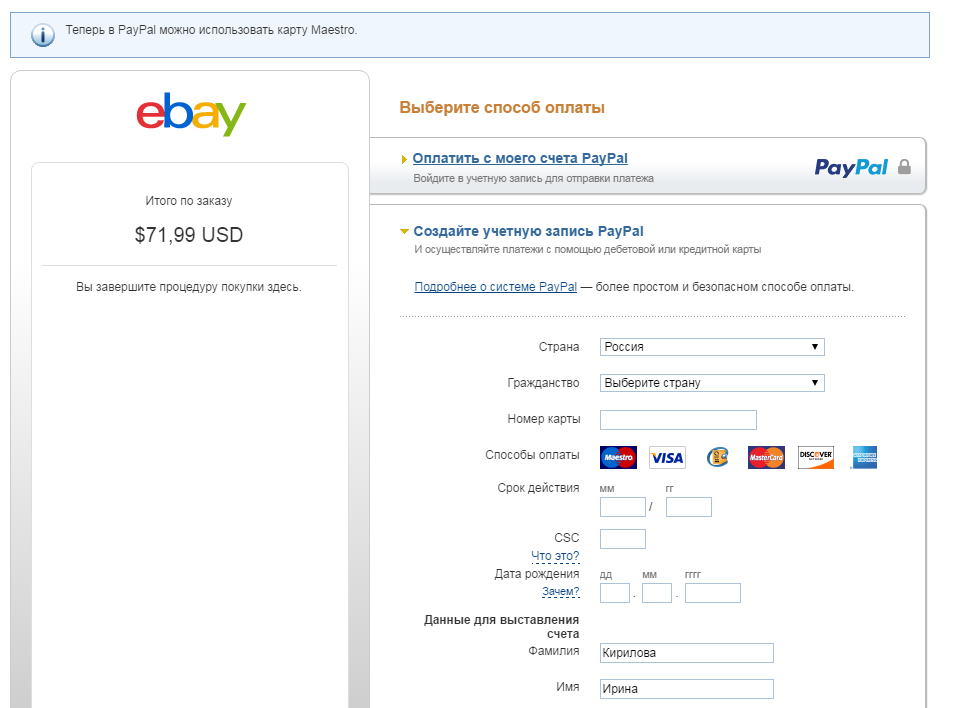
Отметим, что эти цифры распределены по устройствам, с которых были успешно совершенны платежи через PayOnline. Чистый коммерческий трафик без примеси интернет-серферов и пользователей бесплатных приложений
А если потеряно устройство?
Эппл Пай позволяет управлять платежными данными даже в случае потери или краже девайса с настроенным сервисом. При утрате гаджета включается режим пропажи в программе «Найти iPhone». Функция блокирует доступ к платежным данным посторонних лиц или полностью удаляет все реквизиты из электронного кошелька. Для активации службы:
- зайти на сайт iCloud и авторизоваться с личным Apple ID, либо открыть приложение «Найти iPhone», также выполнив вход;
- выбрать утраченное устройство;
- открыть раздел «Эппл Пэй»;
- нажать «Удалить» для блокировки учетной записи либо «Удалить все» для полного уничтожения данных.
Описанные действия можно выполнять, даже если устройство не определяется в мобильной сети или вообще находится в выключенном состоянии.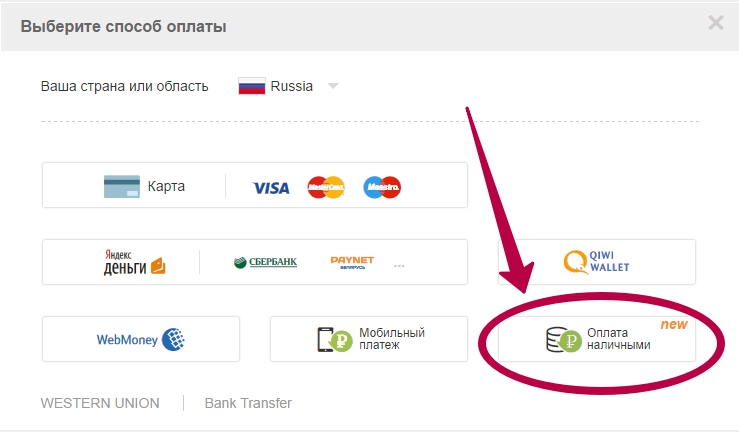 Также можно обнулить iPhone полностью, выбрав устройство в программе, и нажав по кнопке «Стереть iPhone…».
Также можно обнулить iPhone полностью, выбрав устройство в программе, и нажав по кнопке «Стереть iPhone…».
Приведенные инструкции, как поменять основную карту в Apple Pay, изменить информацию либо удалить карточку с устройства, помогут владельцу техники Apple в решении распространенной проблемы, возникающей при оплате покупок через «Эппл Пэй».
Список возможных причин изменения
Не всегда получается перевести деньги с первого раза. Чаще всего недействительный платеж может возникнуть по следующим причинам:
- Не удается выбрать номер мобильного телефона. Это может быть связано с тем, что оператором связи не поддерживается такой вариант проведения платежей. В таком случае рекомендуется пользоваться Билайном, МТС или Мегафоном. Другие операторы не производят платежи. Такой номер телефона можно отключить от способов списания средств.
- Может не пройти платеж через карту любого банка. Если у пользователя американский аккаунт, то и карта для оплаты должна быть выпуска США.

Недействительная оплата возникает в ситуациях, если она производилась с карты банка, и финансовая организация отклонила операцию. В таком случае следует обновить информацию о заказе и попробовать произвести платеж снова.
Способы, как произвести замену реквизитов для оплаты, просты, с ними могут справиться любые пользователи.
На деле отвязку произвести труднее, чем может показаться. Отзывы пользователей указывают на то, что иногда пункт “Нет” отсутствует в платежной информации. Соответственно, отвязать карту можно будет только путем ее замены на новую. Почему так происходит?
Среди наиболее распространенных причин подобного явления выделяют:
- Наличие долга на банковской карте. Пункт “Нет” появляется после погашения задолженности.
- Вхождение абонента в группу семейного доступа. Редактированием платежной информации сможет заниматься только его организатор. Поэтому все описанные действия необходимо выполнять на “главном” устройстве.

- Человек впервые входит в App Store. Первый раз нужно обязательно ввести платежные данные. Повторный вход решит проблему с пропаданием кнопки “Нет” в соответствующем разделе меню.
- У абонента включена функция автоматического продления подписки. Задумываться над тем, как отвязать карту от App Store, не придется после отключения подписки.
- Человек изменил страну проживания или регион. В данном случае необходимо ввести платежную информацию, после чего повторно войти в App Store.
Если все перечисленные ситуации исчерпаны, но отвязать банковский пластик не удается, рекомендуется отнести устройство в сервисный центр или обратиться за помощью в техническую поддержку Apple.
Время меняется, люди меняются, жизненные ситуации приводят к самым резким и неожиданным переменам. В электронном мире это тоже отражается. Людей, которые могут повлиять на это становится больше, но как это правильно сделать знают не все. Владельцы гаджета Apple id обращаются к помощи официального ресурса за инструкцией об изменении данных, введенных при регистрации.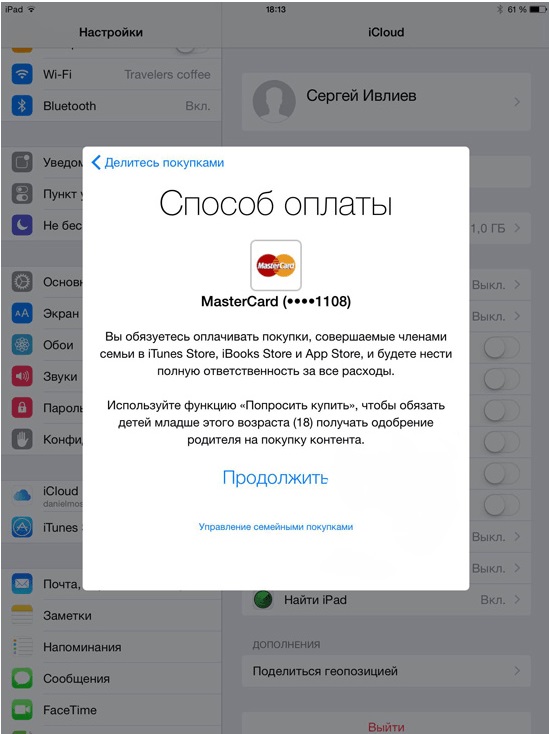
Другие сайты также освещают эту информацию. На сегодняшний день людей, которые выбирают именно «яблочную» технику становится больше, так как доверие к этому сегменту рынка и этому производителю установлено на высоком уровне.Мы расскажем об отвязывании карты, остановившись на мелочах более подробно.
Почему моя карта недействительна? – CertSimple.com
Если у вас возникли проблемы с использованием Apple Pay, это может быть вызвано рядом причин. Одна из возможностей заключается в том, что ваша карта недействительна.
Существует несколько причин, по которым ваша карта может быть недействительной. Возможно, срок ее действия истек, или вы ввели неправильный номер карты или код безопасности. Если вы используете дебетовую или кредитную карту, она может быть несовместима с Apple Pay. Или, если вы используете предоплаченную карту, вам может потребоваться добавить на нее деньги, прежде чем вы сможете использовать ее с Apple Pay.
Если вы не уверены, почему ваша карта недействительна, обратитесь к эмитенту карты.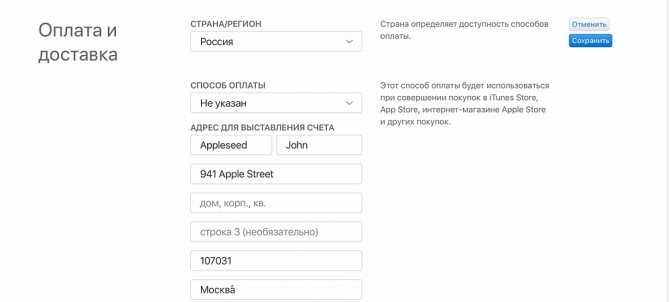 Они могут помочь вам решить проблему и настроить Apple Pay.
Они могут помочь вам решить проблему и настроить Apple Pay.
Если вы используете iPhone, вам, скорее всего, потребуется обновить платежную информацию, чтобы получить сообщение о недопустимом способе оплаты. Если срок действия вашего способа оплаты истек, вам может потребоваться обновить его. Существует множество причин, по которым ваша кредитная карта может быть отклонена из-за признания ее недействительной. Если срок действия кредитной карты истек, исчерпан лимит или она не одобрена для интернет-транзакций, карта отклонена. Недействительный номер карты указывает на то, что карта, скорее всего, закрыта в банке-эмитенте, что делает ее недействительной. Вам может быть отказано в дебетовой карте, если у вас есть средства на счету, но есть множество причин, почему это так.
Почему моя карта постоянно пишет, что она недействительна?
Кредит: uluho.blogspot.com
Если это происходит, значит, введенная для карты информация неверна.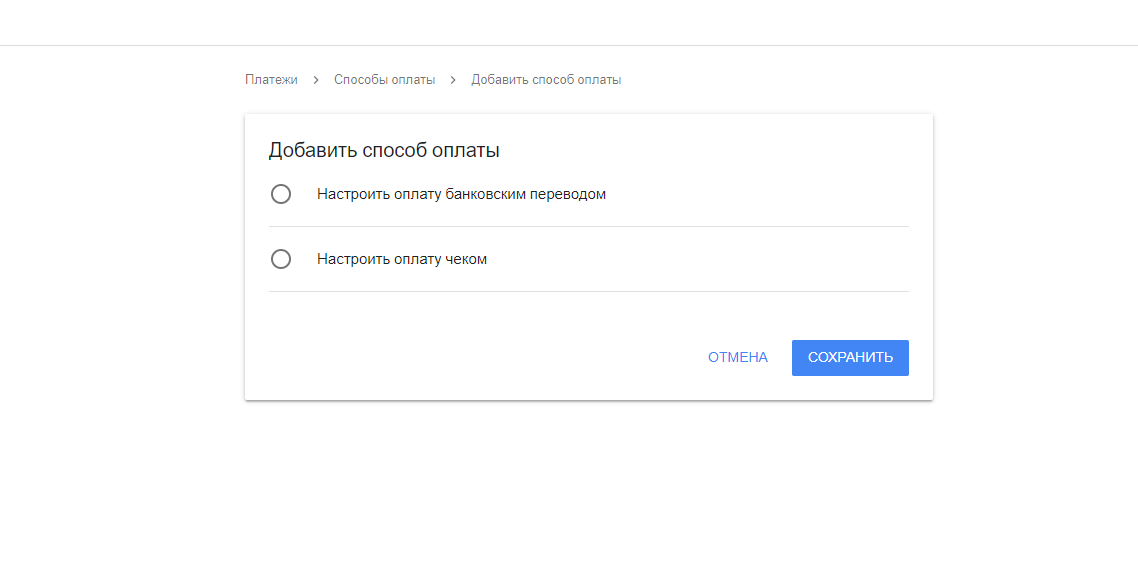 Убедитесь, что номер вашей кредитной карты, срок действия и CVV актуальны. Проверьте, не активирована ли ваша карта. Это сообщение об ошибке обычно не вызвано несоответствием адресов выставления счетов (AVS).
Убедитесь, что номер вашей кредитной карты, срок действия и CVV актуальны. Проверьте, не активирована ли ваша карта. Это сообщение об ошибке обычно не вызвано несоответствием адресов выставления счетов (AVS).
Номер карты недействителен, так как он почти наверняка закрыт банком-эмитентом карты и не имеет ценности. Если у вас есть альтернативный способ оплаты, возможно, вы не сможете использовать его в PlayStation Store. Если ваш заказ не прошел и вы получили сообщение об ошибке с надписью «Отклонить CVV2/CID», код CVV, который вы ввели при оформлении заказа, недействителен. На некоторых кредитных картах, таких как кредитная карта Apple, нет кода CVV. Если у вас есть другая карта, на которой нет номера CVV, вы можете получить код безопасности, связавшись с эмитентом вашей кредитной карты. Возможно, ваш тип карты не будет принят, срок его действия истек или он был помечен как подозрительный. Убедитесь, что имя владельца карты, номер карты, код CVV (последние три цифры на полосе для подписи), срок действия и адрес указаны правильно.
Вам следует зарегистрировать другую кредитную карту и проверить, можно ли ее использовать. Значения проверки карты, также известные как номера CVV, можно найти на обратной стороне кредитной или дебетовой карты с трехзначным кодом. Чтобы использовать кредитную карту, вы должны ввести номер CVV, который представляет собой трехзначный код на обратной стороне. Для кредитных карт Mastercard, Visa и Discover код CVV размещается на лицевой стороне. Если кто-то воспользуется вашей кредитной картой без вашего CVV, вы столкнетесь со значительным возвратом средств.
Почему мою дебетовую карту отклоняют, когда на моем счету есть деньги?
Недостаток средств приводит к отказу дебетовых карт. Если на вашем счете недостаточно средств на руках, оплатить покупку невозможно. На самом деле, даже если у вас достаточно денег на текущем счете, баланс вашего банковского счета и доступные средства различаются.
Ваша карта заблокирована? Вот что нужно делать
Если у вас есть какие-либо вопросы, пожалуйста, не стесняйтесь обращаться в отдел обслуживания клиентов вашего банка или к поставщику услуг интернет-банкинга.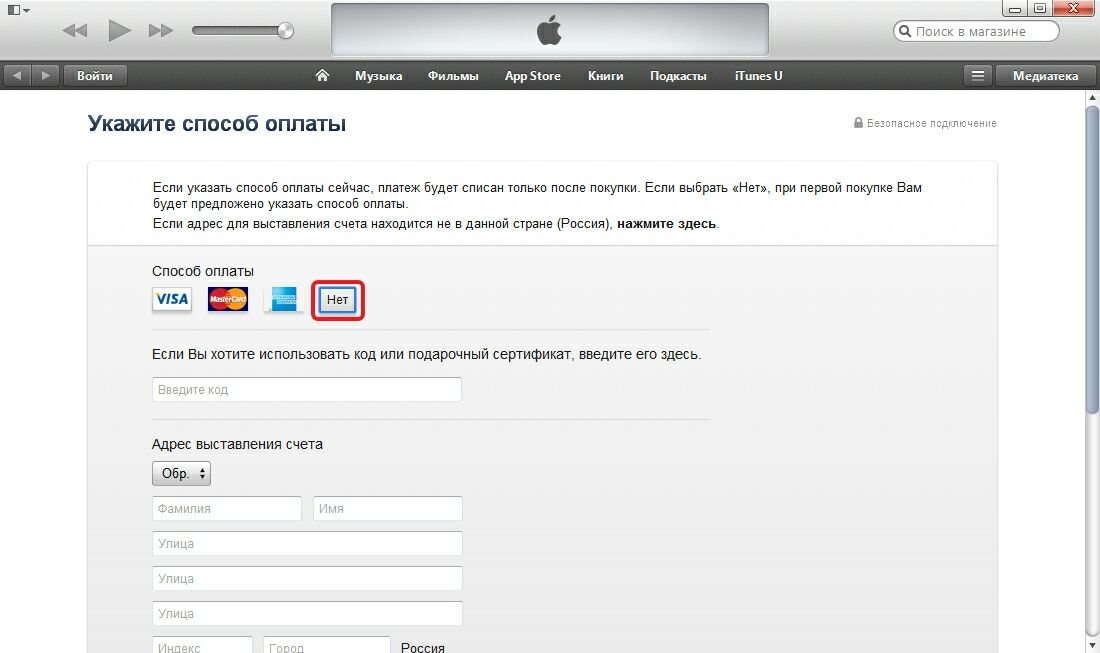
Если ваша карта заблокирована, вы не сможете совершать онлайн-платежи, так как она будет отклонена. Также возможно, что кард-ридер не сможет считать карту, PIN-код не будет принят или транзакция будет отклонена. Если карта заблокирована, позвоните в службу поддержки клиентов в отделении банка или по номеру обслуживания клиентов.
Почему Apple не принимает мою карту?
Кредит: turbofuture.com
Наиболее вероятная причина, по которой ваше яблоко не принимает вашу карту, заключается в том, что срок действия карты либо истек, либо на ней недостаточно средств для оплаты покупки. Если срок действия карты истек, вам необходимо обновить информацию о карте в вашей учетной записи Apple. Если на карте недостаточно средств, вам нужно будет добавить больше денег на карту или использовать другую форму оплаты.
Почему ваш способ оплаты отклоняется в App Store
Поскольку платежный адрес не соответствует тому, что находится в файле в банке, платежные карты многих пользователей были отклонены. Если у вас есть способ оплаты Apple ID, дважды проверьте платежный адрес. Убедитесь, что информация о вашем банковском счете, такая как имя, почтовый адрес и номер телефона, актуальна.
Если у вас есть способ оплаты Apple ID, дважды проверьте платежный адрес. Убедитесь, что информация о вашем банковском счете, такая как имя, почтовый адрес и номер телефона, актуальна.
Если ваша физическая карта временно заблокирована, отклонение транзакции может быть вызвано временной потерей доступа к вашей цифровой карте. На вашей карте или расчетном счете установлена недостаточная сумма или лимит транзакции.
Если App Store или iTunes Store отказываются принимать ваш способ оплаты, у вас могут возникнуть трудности с приобретением продукта. У вас могут возникнуть проблемы со способом оплаты, если вы не можете совершать покупки или обновлять свои приложения, в том числе бесплатные. Добавление нового способа оплаты или обновление платежной информации — самый быстрый и эффективный способ решить эту проблему.
Почему я не могу добавить свою карту в Apple Pay
Предоставлено: YouTube
Apple Pay не принимает кредитные карты, а также Apple не одобряет и не отклоняет заявки на кредитные карты. Если вы подозреваете, что ваша карта была отклонена, обратитесь в свой банк или к эмитенту карты. Ознакомьтесь с приведенными ниже инструкциями по началу работы с Apple Pay.
Если вы подозреваете, что ваша карта была отклонена, обратитесь в свой банк или к эмитенту карты. Ознакомьтесь с приведенными ниже инструкциями по началу работы с Apple Pay.
Первый и самый важный шаг в настройке цифрового кошелька — привязать свою дебетовую или кредитную карту к Apple Pay. Многие пользователи сталкиваются с ошибками при попытке добавить карту в свою учетную запись Apple Pay. Первый шаг — выполнить техническую проверку вашего интернет-соединения и удалить все ошибки. После настройки параметров вашего региона и VPN-подключения вы не сможете добавить карту в Apple Pay, что может привести к проблемам с платежной системой. Зеленый цвет указывает на то, что Apple Pay работает нормально. Если цветовой индикатор желтый, это означает, что Apple Pay не работает. Когда вы добавляете кредитную карту в Apple Pay, ваш эмитент может еще не предоставлять для нее поддержку, что является распространенной ошибкой.
Ваше устройство можно превратить в рабочую машину, зарядив его. Если ваш банк не поддерживает Apple Pay, вам может потребоваться связаться с ним. Возможно, проблему удастся решить, обновив настройки на вашем устройстве.
Если ваш банк не поддерживает Apple Pay, вам может потребоваться связаться с ним. Возможно, проблему удастся решить, обновив настройки на вашем устройстве.
Как добавить карту Apple Card в Apple Pay
Просто коснитесь значка карты Apple Card на iPhone, чтобы добавить ее в Apple Pay. Приложение можно запустить, нажав кнопку добавления в приложении Wallet. Выберите Apple Card, нажав «Добавить карту» и следуя инструкциям. Если вас попросят добавить карту, которую вы используете в Apple ID, карту на другом устройстве или карту, которую вы недавно удалили, выберите Apple Card.
Не удалось настроить Apple Pay
Сообщение об ошибке Apple Pay может быть вызвано проблемой совместимости вашего банка с Apple Pay. Вы можете узнать в своем банке, принимается ли Apple Pay. Еще один трюк — установить приложение для банковских операций или кредитных карт на iPhone, прежде чем вы сможете добавить карту в Apple Pay.
Apple Pay позволяет оплачивать покупки в магазинах, ресторанах и приложениях с помощью Apple ID и без кредитной или дебетовой карты. Сервис не работает у многих пользователей. Эта статья предоставит вам несколько решений этой проблемы. Если ваш iPhone, iPad, Apple Watch или Mac не подключен к Интернету, у вас может возникнуть проблема. Откройте браузер Safari и перейдите к нему. Если ничего не загружается, это означает, что у вас могут быть проблемы с подключением; попробуйте посетить веб-сайт, например macreports.com, если ничего не загружается. Чтобы убедиться, что вы ничего не упустили, рекомендуется проверить две настройки.
Сервис не работает у многих пользователей. Эта статья предоставит вам несколько решений этой проблемы. Если ваш iPhone, iPad, Apple Watch или Mac не подключен к Интернету, у вас может возникнуть проблема. Откройте браузер Safari и перейдите к нему. Если ничего не загружается, это означает, что у вас могут быть проблемы с подключением; попробуйте посетить веб-сайт, например macreports.com, если ничего не загружается. Чтобы убедиться, что вы ничего не упустили, рекомендуется проверить две настройки.
Регион вашего устройства — это первое, что вы должны проверить. (2) Регион Apple ID в США. Вы можете изменить регион, вернувшись к текущим настройкам.
Недействительная подарочная карта Apple
Если у вас есть недействительная подарочная карта Apple, вы можете предпринять несколько действий, чтобы устранить проблему. Во-первых, вы можете попробовать обратиться за помощью в службу поддержки клиентов. Если это не сработает, попробуйте использовать карту на другом устройстве или в другом магазине iTunes.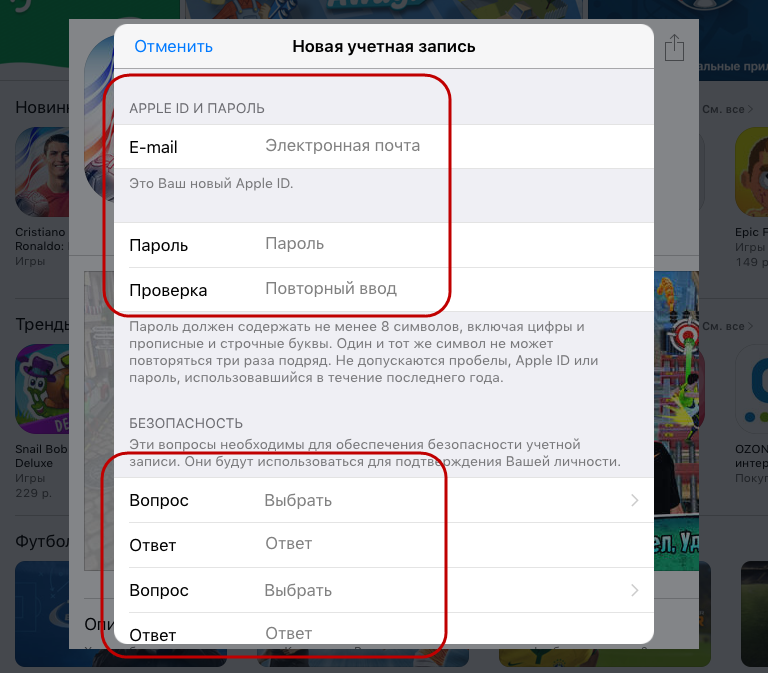 Наконец, если ничего не помогает, вы можете попытаться получить возмещение от компании, выпустившей карту.
Наконец, если ничего не помогает, вы можете попытаться получить возмещение от компании, выпустившей карту.
Почему подарочная карта Apple считается недействительной?
Если вы получили сообщение о том, что ваша карта не активирована должным образом, это может означать, что продавец, который ее продал, не активировал ее. Лучше вернуться к продавцу и попытаться решить проблему. Если вам нужна помощь с какой-либо из услуг, предлагаемых Apple, обратитесь в службу поддержки Apple.
Как использовать подарочную карту Apple Music
Если вы получили подарочную карту Apple Music, но не знаете, как ее использовать, не беспокойтесь. Вот руководство о том, как выкупить его в iTunes Store или App Store, который вы выберете. Если вы находитесь в том же регионе или стране, где приобрели карту, вам следует погасить ее в том же магазине.
Почему мой Apple Id не принимает мою карту?
Возможно, ваш способ оплаты работает неправильно, что приводит к невозможности совершать покупки или обновлять приложения, в том числе бесплатные. Если эта проблема не устранена, вам может потребоваться добавить или обновить платежную информацию.
Если эта проблема не устранена, вам может потребоваться добавить или обновить платежную информацию.
Почему ваш платеж может быть отклонен
Платеж может быть отклонен по разным причинам. Если платеж отклонен, срок действия карты истек, на карте превышен лимит или эмитент видит подозрительную активность, транзакция может быть мошеннической. Кроме того, некоторые предприятия блокируют определенные карты (обычно на общую сумму счета), чтобы избежать мошеннических списаний. Если у вас возникли трудности с завершением покупки, возможно, вы не сможете ее совершить; узнать о своей учетной записи, чтобы определить, есть ли какие-либо проблемы, которые мешают завершению транзакции.
Служба поддержки клиентов Apple Pay
Дополнительную информацию можно получить, позвонив по телефону 1-800-MY-APPLE или обратившись к специалисту Apple.
Как связаться со службой поддержки Apple Pay
Какой номер телефона службы поддержки Apple Pay в США?
Мы также предлагаем возможность связаться с нами по телефону 1-877-255-5923. Если вы закроете свою учетную запись Apple Card, вся информация о вашей Apple Card останется в Wallet, пока вы не удалите Apple Card из приложения.
Если вы закроете свою учетную запись Apple Card, вся информация о вашей Apple Card останется в Wallet, пока вы не удалите Apple Card из приложения.
Как связаться с Apple Pay по поводу возмещения?
Чтобы решить проблему, войдите на веб-сайт Apple. Отображается вариант запроса возврата, и вы должны нажать или щелкнуть по нему. Затем, когда вы решили, за что хотите получить возмещение, вы можете нажать «Далее». Выберите приложение, подписку или другой элемент, а затем нажмите кнопку «Отправить».
Есть ли в Apple Pay система, которая предоставляет номер для каждой покупки?
Apple Card не имеет номеров, поэтому мы покажем вам, как их найти при совершении покупок в Интернете. На лицевой стороне карты нет номеров. В результате, если вы хотите совершить онлайн-покупку с номером кредитной карты, кодом безопасности и датой истечения срока действия, вам необходимо запустить приложение «Кошелек» на своем iPhone.
Карта Apple Cash не добавлена
Сожалеем, что вам не удалось добавить карту Apple Cash в свою учетную запись. Есть несколько вещей, которые вы можете попробовать, чтобы устранить проблему. Во-первых, убедитесь, что вы используете последнюю версию приложения Apple Cash. Вы можете обновить приложение, зайдя в App Store и нажав «Обновления». Если у вас по-прежнему возникают проблемы, попробуйте перезагрузить устройство, а затем попробуйте снова добавить карту. Если у вас по-прежнему возникают проблемы, обратитесь в службу поддержки Apple для получения дополнительной помощи.
Есть несколько вещей, которые вы можете попробовать, чтобы устранить проблему. Во-первых, убедитесь, что вы используете последнюю версию приложения Apple Cash. Вы можете обновить приложение, зайдя в App Store и нажав «Обновления». Если у вас по-прежнему возникают проблемы, попробуйте перезагрузить устройство, а затем попробуйте снова добавить карту. Если у вас по-прежнему возникают проблемы, обратитесь в службу поддержки Apple для получения дополнительной помощи.
Почему моя карта Apple Pay не добавлена?
Обратитесь в свой банк, чтобы узнать, принимается ли Apple Pay. Вам следует выполнить обновление до самой последней версии iOS или iPadOS, watchOS или macOS. Если вы находитесь в районе, который является сторонником, вам следует связаться с ними. Если ваше устройство несовместимо с Apple Pay, оно должно быть.
Сколько времени требуется Apple Cash, чтобы появиться на Apple Card?
Мгновенный перевод денег обычно занимает до 30 минут, но может сильно различаться.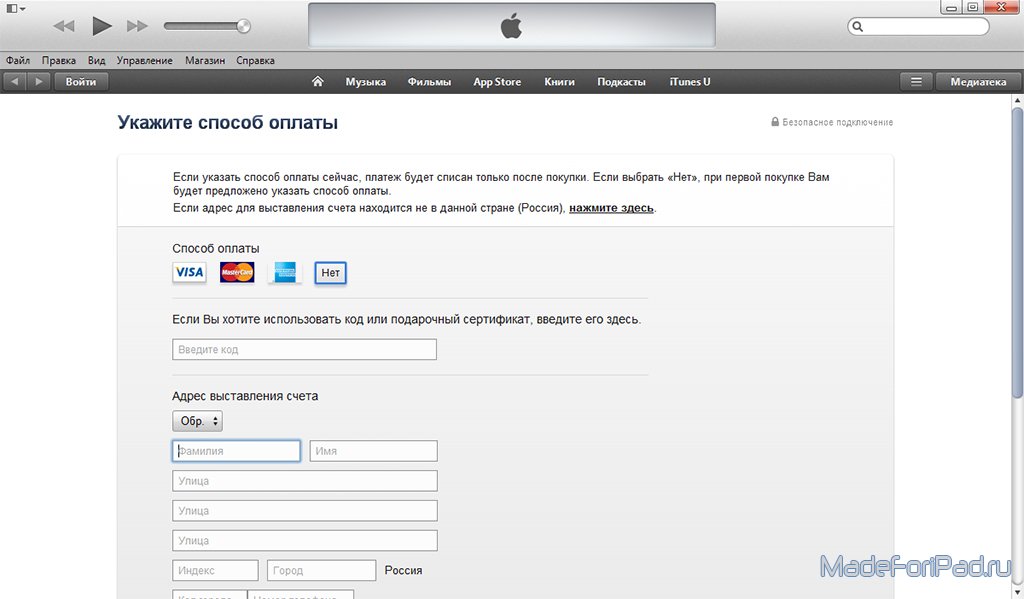 В Соединенных Штатах у вас есть доступ только к дебетовым картам. Вам следует связаться с эмитентом вашей карты, если вы не уверены, подходит ли ваша карта.
В Соединенных Штатах у вас есть доступ только к дебетовым картам. Вам следует связаться с эмитентом вашей карты, если вы не уверены, подходит ли ваша карта.
Кредитная карта недействительна
Если ваша кредитная карта помечена как недействительная, это, скорее всего, связано с одним из следующих факторов. Вы ввели неправильный номер кредитной карты.
Ваша дебетовая карта может быть отклонена по следующим причинам
Вы должны знать причину, по которой ваша дебетовая карта была отклонена, чтобы вы могли решить эту проблему. Крайне важно связаться с вашим банком и узнать, что произойдет, потому что некоторые банки не сообщат вам об этом напрямую. Отклоненная дебетовая карта — это термин, используемый некоторыми банками для описания покупки, которую банк не считает законной.
Если ваша дебетовая карта отклонена, это может быть связано с тем, что ваш банк заблокировал ее для предотвращения мошенничества, магазин, в котором вы пытаетесь использовать ее, не принимает ваш тип карты, карта была повреждена или срок ее действия истек, или вы ввел неправильный пин-код.
Исправление ошибки «Неверный код безопасности» в iTunes
Это может произойти по самым разным причинам
Недавно моя жена пыталась что-то купить в iTunes со своего iPhone, и ее попросили проверить платежную информацию.
Когда она пыталась ввести защитный код на обратной стороне кредитной карты, она продолжала получать « Неверный защитный код », хотя это было совершенно правильно. Странно было то, что я мог без проблем покупать вещи с моего MacBook дома и с моего iPhone.
Table of Contents
Так или иначе, после того, как я был очень разочарован этой глупой ошибкой, я, наконец, по счастливой случайности заработал. На самом деле, я не мог понять, в чем проблема, поэтому ничего не делал до следующего дня. Когда мы попытались ввести защитный код через 24 часа, он каким-то волшебным образом сработал.
Но, проведя небольшое исследование в Интернете, я обнаружил, что эта ошибка может возникать по самым разным причинам, и это действительно раздражает, потому что вы не получаете ответа о том, почему он не принимает код безопасности.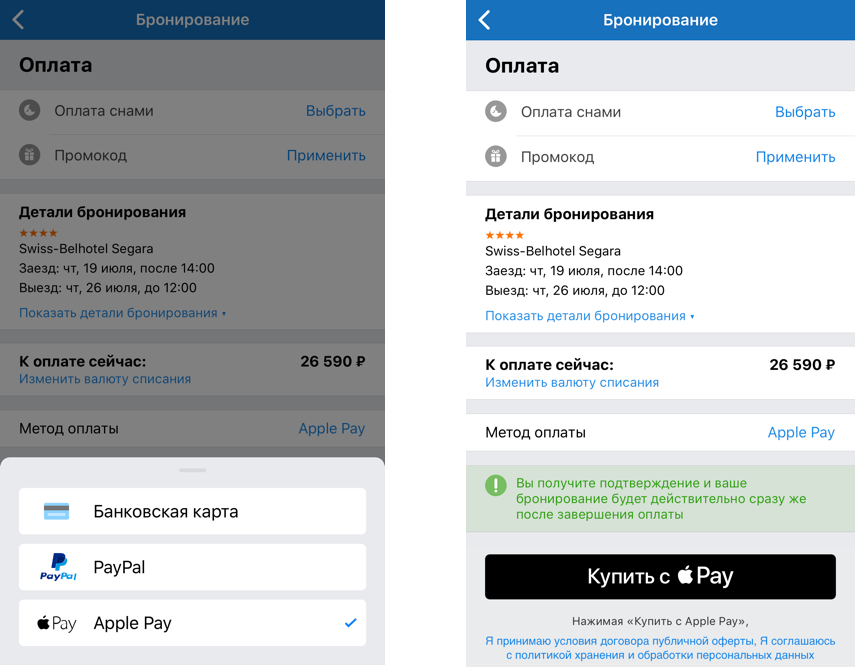 В этой статье я собрал несколько причин, по которым у вас может произойти сбой, и как вы можете попытаться решить проблему.
В этой статье я собрал несколько причин, по которым у вас может произойти сбой, и как вы можете попытаться решить проблему.
Попробуйте повторно ввести информацию о кредитной/дебетовой карте
Первое, что вы можете сделать, это попытаться повторно ввести всю информацию о кредитной/дебетовой карте и посмотреть, работает ли это. В iTunes перейдите на Сохранить , а затем Просмотреть мою учетную запись .
Затем нажмите ссылку Изменить рядом с Тип платежа на странице «Сводка счета»:
Вверху вы увидите список карт и вариант «Нет». Нажмите Нет , а затем нажмите Готово .
После сохранения нажмите Изменить еще раз и снова введите данные своей кредитной карты. Надеюсь, он примет информацию о карте, и вы сможете совершать покупки.
Убедитесь, что страна совпадает
Еще одна проблема, которая вызвала проблему с кодом безопасности для многих людей, заключалась в том, что их страна проживания в iTunes отличалась от страны для их кредитной или дебетовой карты.
Поэтому рекомендуется убедиться, что страна для платежного адреса вашей кредитной/дебетовой карты совпадает со страной для вашего установленного региона.
Учетная запись заблокирована
По какой-то причине бывают случаи, когда вы можете попытаться что-то купить, но Apple отклоняет платежный запрос. Это может произойти по разным причинам, но в основном ваша учетная запись блокируется до тех пор, пока баланс не будет полностью погашен.
К сожалению, единственный способ сделать это — использовать подарочную карту iTunes. Таким образом, в основном вам нужно приобрести подарочную карту iTunes, а затем применить ее к балансу. На этом этапе ваша учетная запись будет разблокирована, и вы сможете проверить код безопасности для своей кредитной карты.
Внимательно проверьте адрес
Еще одна причина, по которой это может произойти, заключается в том, что адрес, который вы ввели в iTunes, немного отличается от адреса, связанного с вашей кредитной картой.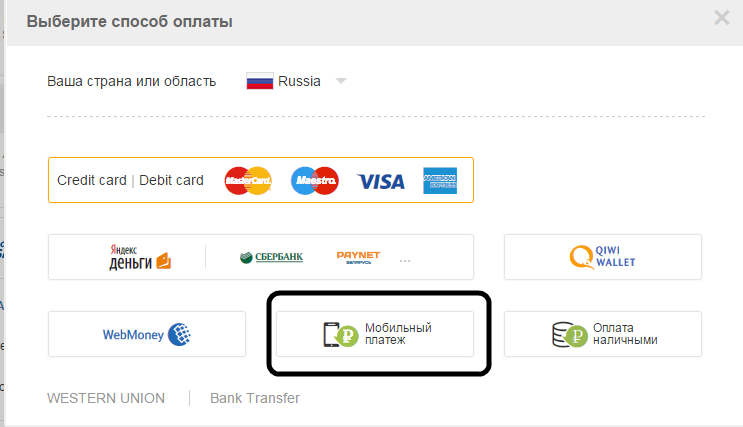 Например, если вы живете в 9 0128 5525 North Mounes St и у вас есть 5525 N Mounes St в iTunes, они не будут совпадать, и вы получите ошибку кода безопасности.
Например, если вы живете в 9 0128 5525 North Mounes St и у вас есть 5525 N Mounes St в iTunes, они не будут совпадать, и вы получите ошибку кода безопасности.
Поэтому лучше всего зайти на веб-сайт компании, выпускающей вашу кредитную или дебетовую карту, и проверить, какой именно адрес, а затем убедиться, что вы ввели его в iTunes.
Деавторизовать и авторизовать компьютер
Вы также можете попробовать выбрать «Нет» в качестве платежа в своей учетной записи iTunes, а затем деавторизовать компьютер.
Затем выполните повторную авторизацию компьютера и введите информацию о кредитной карте, и, надеюсь, вам будет разрешено ввести ее без ошибки!
Попробуйте другую карту
Обычно проблема связана с iTunes, но бывают редкие случаи, когда на вашем банковском счете или на карте недостаточно средств для совершения покупки. Проверьте это в крайнем случае, если ничего не работает.
Кроме того, вы можете попробовать другую кредитную карту, если вам действительно нужно что-то купить немедленно, это должно работать таким образом.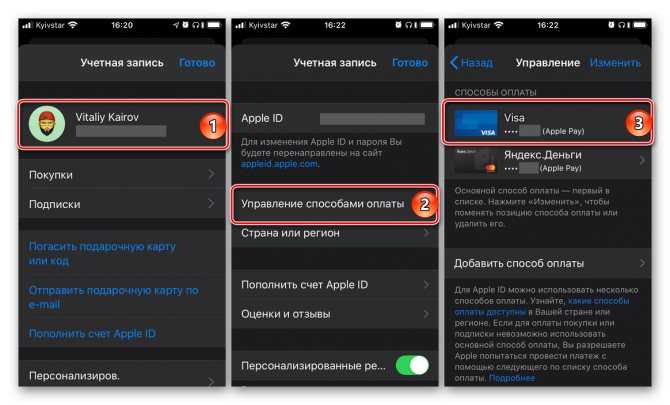
Надеюсь, некоторые из этих советов вернут вашу карту в магазин iTunes! Если у вас есть другая проблема или что-то, что здесь не упомянуто, оставьте комментарий, и я постараюсь помочь! Наслаждаться!
‘;document.getElementsByClassName(«post-ad-top»)[0].outerHTML=»;tocEl.outerHTML=tocHTML+newHTML;}}catch(e){console.log(e)}
Основатель Online Tech Tips и главный редактор. Он начал вести блог в 2007 году и уволился с работы в 2010 году, чтобы вести блог на постоянной основе. Он имеет более чем 15-летний опыт работы в отрасли информационных технологий и имеет несколько технических сертификатов. Прочитать полную биографию Асима
Подписывайтесь на YouTube!
Вам понравился этот совет? Если это так, загляните на наш собственный канал на YouTube, где мы рассказываем о Windows, Mac, программном обеспечении и приложениях, а также предлагаем множество советов по устранению неполадок и видео с практическими рекомендациями. Нажмите на кнопку ниже, чтобы подписаться!
Подписывайся
Исправление: Apple Pay Billing/Address Address Invalid 2022
Это случалось со всеми нами: вы готовы оплатить заказ с помощью Apple Pay, но когда вы вводите свой платежный адрес, приложение сообщает вам, что он недействителен.
Что дает? Мы покажем вам, как исправить ошибки платежного адреса Apple Pay, чтобы вы могли продолжить покупку.
Что означает «Исправить: неверный платежный адрес Apple Pay»?
Причины ошибки платежного адреса в Apple Pay
1. Неправильный номер карты/срок действия/код CVV2
2. Неполный платежный адрес
3. Неверная комбинация идентификатора электронной почты и пароля
4. Нет подключения к Интернету
5. Неверная страна
Как исправить ошибку платежного адреса в Apple Pay?
1. Обновите платежный адрес
2. Проверьте идентификатор электронной почты и пароль.
3. Проверьте подключение к Интернету
4.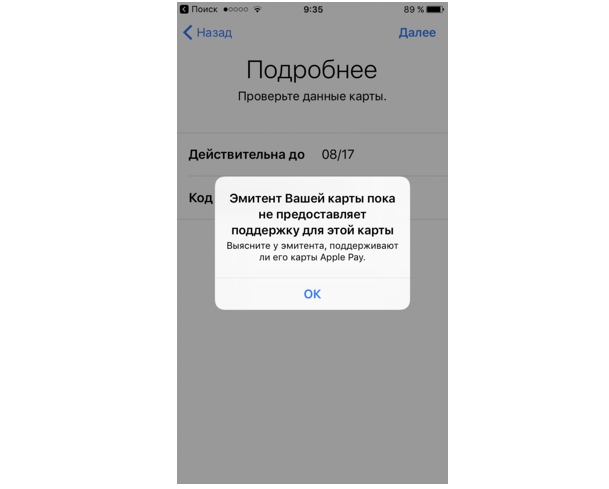 Изменить код страны
Изменить код страны
5. Перезагрузите устройство
6. Попробуйте снова добавить ту же кредитную карту
7. Обратитесь в службу поддержки Apple.
8. Сбросьте настройки Apple Pay
Неверный адрес доставки Apple Pay
1. Неверный адрес доставки
2. Неверное название города
3. Неверный код штата
4. Неверный почтовый индекс
5. Неправильный почтовый индекс
Как исправить ошибку «Неверный адрес доставки» в Apple Pay?
1. Подтвердите адрес доставки
2. Обновите адрес доставки
3. Обновите платежный адрес
4. Проверьте правописание
Проверьте правописание
5. Обновите страну
6. Добавьте адрес доставки вручную
7. Сбросить адрес доставки
Вывод
Что означает «Исправить: неверный платежный адрес Apple Pay»?
Ошибка платежного адреса в Apple Pay — распространенная проблема, с которой сталкиваются многие люди. Это может произойти, когда вы пытаетесь использовать приложение Apple Pay в первый раз или если ваша карта была отклонена из-за недостаточности средств.
Кроме того, эта ошибка может быть вызвана неправильной комбинацией идентификатора электронной почты и пароля.
Тем не менее, есть и другие причины, которые могут вызвать ошибку платежного адреса в Apple Pay.
Причины ошибки платежного адреса в Apple Pay
Наиболее распространенные причины ошибки платежного адреса:
эти три поля неверны, тогда платежный адрес не будет совпадать с фактическим платежным адресом.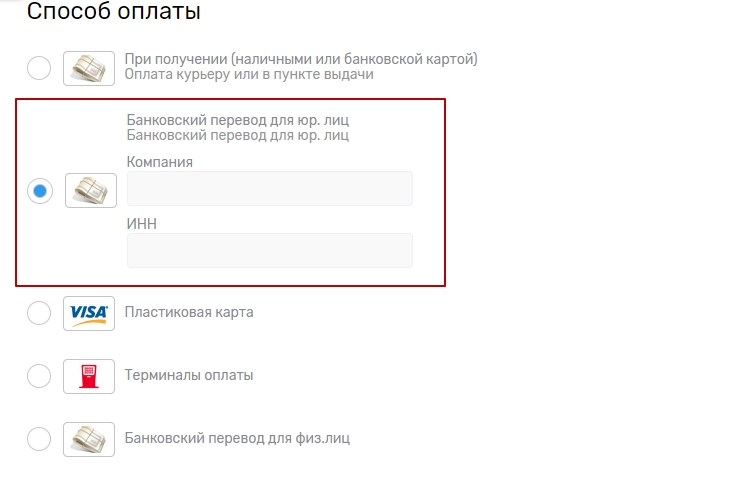
Это означает, что платежный адрес не обновляется в приложении Apple Pay. Вам необходимо обновить все три поля, прежде чем снова использовать приложение Apple Pay.
2. Неполный платежный адрес
Платежный адрес должен содержать как минимум 3 поля (имя, название улицы, город). Если отсутствует только одно поле, адрес для выставления счетов не может быть сопоставлен с фактическим адресом для выставления счетов, и, следовательно, возникает ошибка адреса для выставления счетов.
3. Неверная комбинация идентификатора электронной почты и пароля
Комбинация идентификатора электронной почты и пароля должна быть правильной. Если идентификатор электронной почты и пароль неверны, пользователь получит сообщение об ошибке платежного адреса.
4. Нет подключения к Интернету
Иногда платежный адрес меняется, если пропадает подключение к Интернету. Итак, убедитесь, что у вас есть активное подключение к Интернету.
5. Неправильная страна
Иногда платежный адрес обновляется, если код страны неверный. Например, если код страны — США, а не ГБ, адрес для выставления счетов будет обновлен.
Могут быть и другие причины. Но это самые распространенные.
Читайте также: Как заплатить кому-то с помощью Apple Pay?
Как исправить ошибку платежного адреса в Apple Pay?
1. Обновите платежный адрес
Убедитесь, что платежный адрес совпадает с фактическим платежным адресом кредитной карты.
2. Проверьте идентификатор электронной почты и пароль
Вы можете проверить правильность идентификатора электронной почты и пароля. Там вы найдете идентификатор электронной почты и пароль. Нажмите на них, чтобы подтвердить их.
3. Проверка подключения к Интернету
Вы можете проверить, правильно ли работает подключение к Интернету.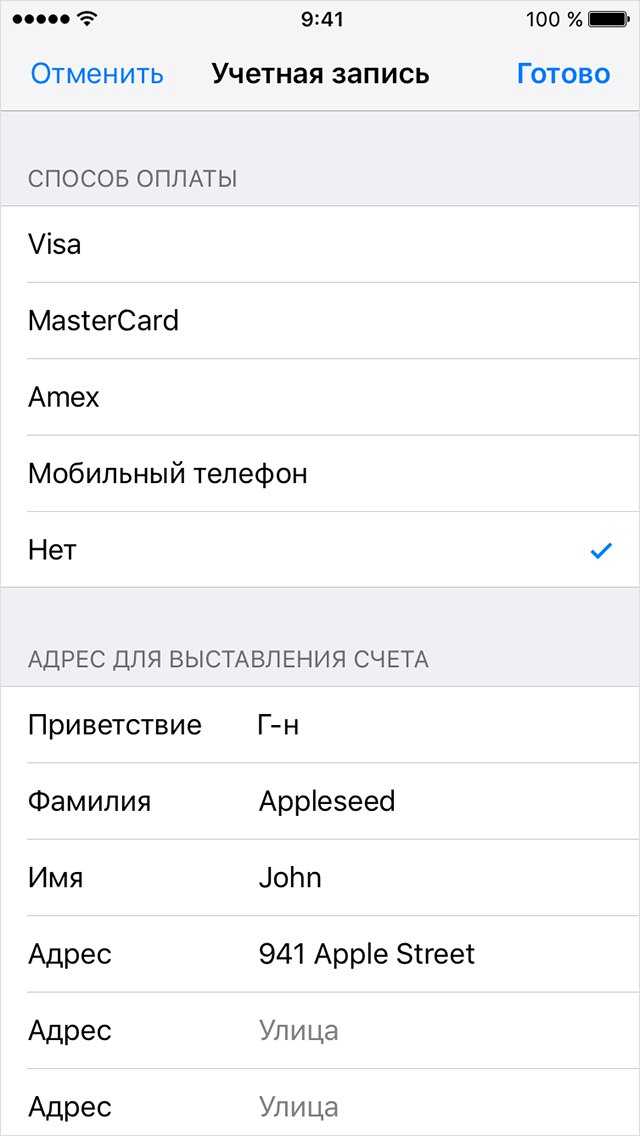 Если статус показывает «Нет обслуживания», вам необходимо подключиться к Интернету.
Если статус показывает «Нет обслуживания», вам необходимо подключиться к Интернету.
4. Измените код страны
Если вы ввели неверный код страны, измените его на правильный.
5. Перезагрузите устройство
Перезапуск устройства помогает исправить ошибку платежного адреса в приложении Apple Pay.
6. Попробуйте добавить ту же кредитную карту еще раз
Попробуйте добавить ту же кредитную карту еще раз. Иногда ошибка платежного адреса на iPhone XS Max может возникать из-за функции безопасности устройства.
Устройство не позволяет пользователям вводить одну и ту же кредитную карту дважды. Итак, попробуйте добавить ту же кредитную карту во второй раз.
7. Обратитесь в службу поддержки Apple
Если у вас по-прежнему возникают проблемы при обновлении платежного адреса, обратитесь в службу поддержки Apple. Они помогут вам решить этот вопрос.
8. Сброс настроек Apple Pay
Сброс настроек Apple Pay
Сброс настроек также решит проблему.
Неверный адрес доставки Apple Pay
Ошибка «Неверный адрес доставки» в Apple pay возникает, когда адрес доставки не совпадает с адресом выставления счета.
Эта ошибка может возникать по следующим причинам:
1. Неверный адрес доставки
Убедитесь, что адрес доставки содержит всю необходимую информацию. Он должен включать полное имя, адрес, почтовый индекс, штат и т. д.
2. Неверное название города
Название города должно быть точным. Название города не может содержать никаких специальных символов.
3. Неверный код штата
Код штата должен быть правильным. Вы можете использовать раскрывающееся меню для выбора кода состояния.
4. Неверный почтовый индекс
Почтовый индекс должен быть точным. Если почтовый индекс неверен, пользователь получит это сообщение об ошибке.
5. Неверный почтовый индекс
Почтовый индекс должен быть точным и действительным. Почтовый индекс не может содержать никаких специальных символов, таких как дефисы (-), тире (–), круглые скобки (), квадратные скобки ( ) или пробелы ().
Читайте также: Исправление: проверка карты Apple Pay не работает
Как исправить ошибку «Неверный адрес доставки» в Apple Pay ?
Чтобы устранить ошибку, выполните следующие действия:
1. Проверьте адрес доставки
Сначала убедитесь, что адрес доставки введен правильно. Также убедитесь, что платежный адрес и адрес доставки отличаются.
2. Обновите адрес доставки
Вернитесь на главный экран и откройте приложение Apple Pay. Выберите кредитную карту, с которой был произведен платеж. Затем нажмите на опцию «Способы оплаты».
Выберите адрес доставки, откуда был произведен платеж. Теперь введите данные адреса доставки.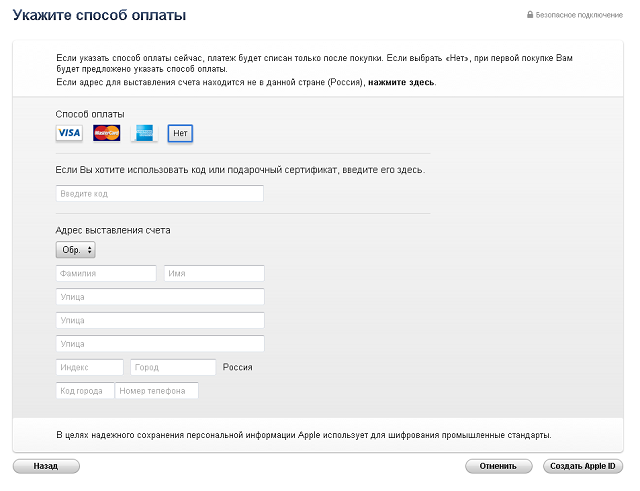 Убедитесь, что адрес доставки совпадает с платежным адресом.
Убедитесь, что адрес доставки совпадает с платежным адресом.
3. Обновите платежный адрес
Вернитесь на главный экран. Откройте приложение Apple Pay. Выберите кредитную карту, с которой была произведена оплата. Нажмите на опцию «Платежи и карты».
Здесь выберите платежный адрес, с которого был произведен платеж. Введите данные платежного адреса. Убедитесь, что платежный адрес совпадает с адресом доставки.
4. Проверьте правильность написания
Если ошибка сохраняется после проверки обоих адресов, проверьте правильность написания адреса доставки. Буквы должны быть заглавными, а слова разделены запятыми.
5. Обновите страну
Проверьте, правильно ли указан код страны в адресе доставки. Например, если код страны — США, то он должен быть US-US.
6. Добавить адрес доставки вручную
Вы можете добавить адрес доставки вручную. Зайдите в приложение Apple Pay. Найдите адрес и нажмите кнопку редактирования. В следующем окне введите адрес доставки. Нажмите на значок сохранения.
Найдите адрес и нажмите кнопку редактирования. В следующем окне введите адрес доставки. Нажмите на значок сохранения.
7. Сброс адреса доставки
Сброс адреса доставки удаляет адрес из вашей учетной записи Apple Pay, а также сбрасывает адреса до значений по умолчанию.
Чтобы сбросить адрес доставки, вернитесь в приложение Apple pay, найдите адрес и коснитесь значка редактирования.
На следующей странице коснитесь параметра «Сброс». Это удалит всю информацию, связанную с адресом доставки.
Заключение
Apple Pay — это удобный способ совершать покупки без необходимости каждый раз вводить платежную информацию.
Однако, если вы случайно введете неправильный адрес при добавлении карты, Apple Pay будет считать, что это правильный платежный адрес, и ваша покупка будет обработана.
Во избежание этого всегда дважды проверяйте, соответствует ли платежный адрес, отображаемый на странице оформления заказа, тому, который вы ввели для своей карты Apple Pay.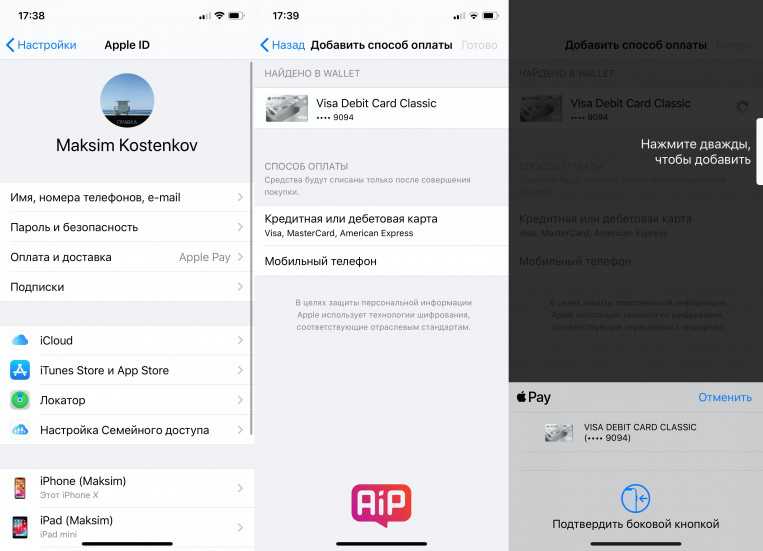


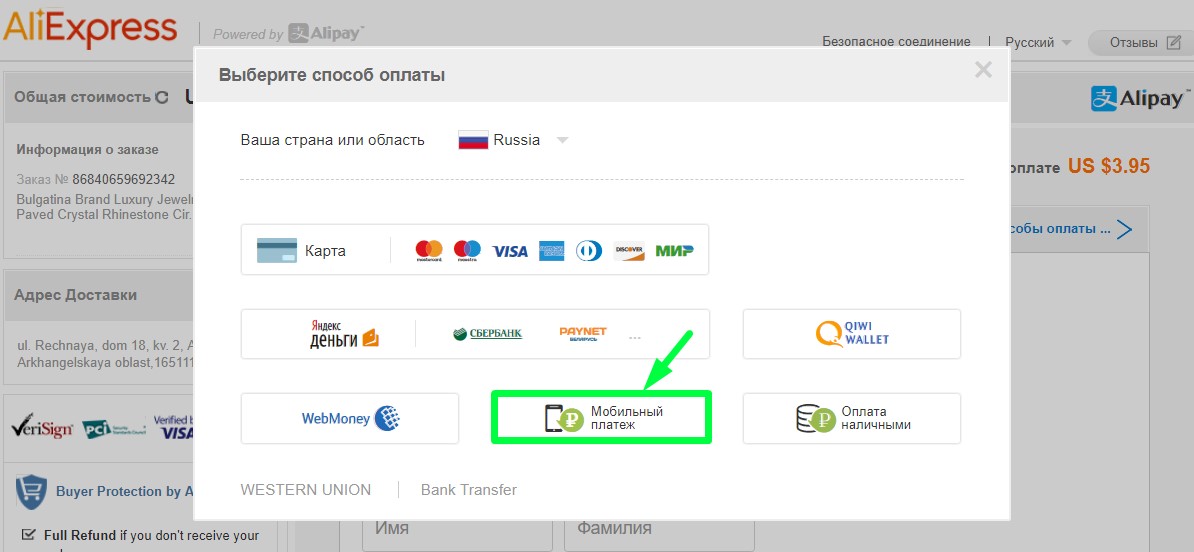
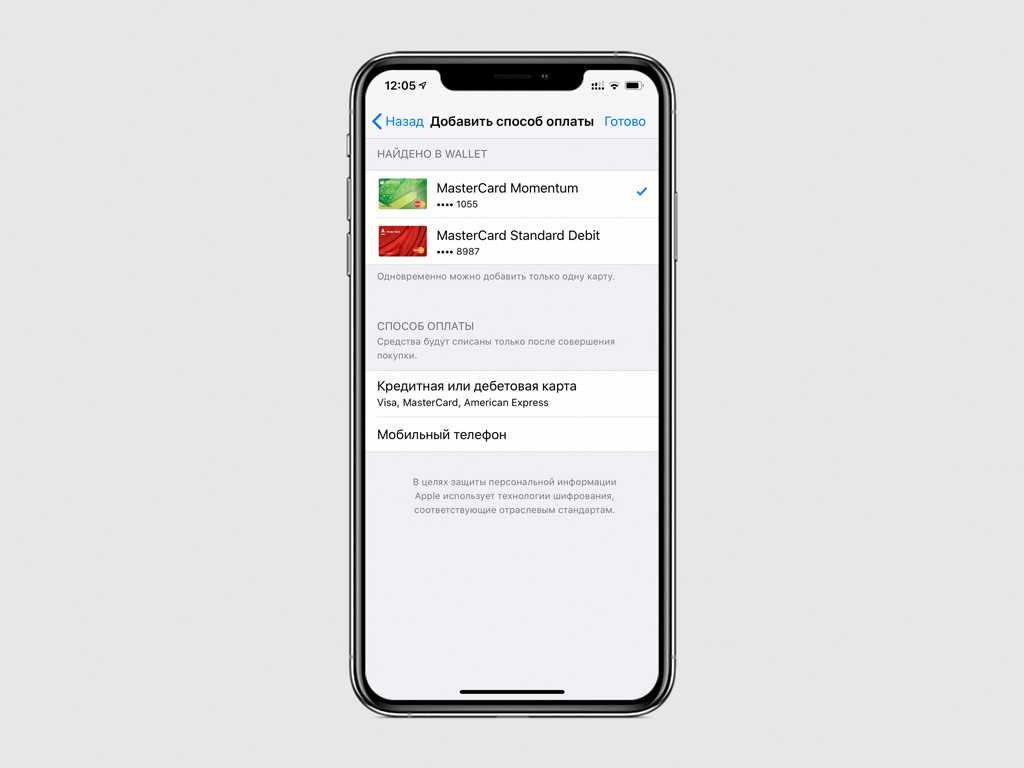
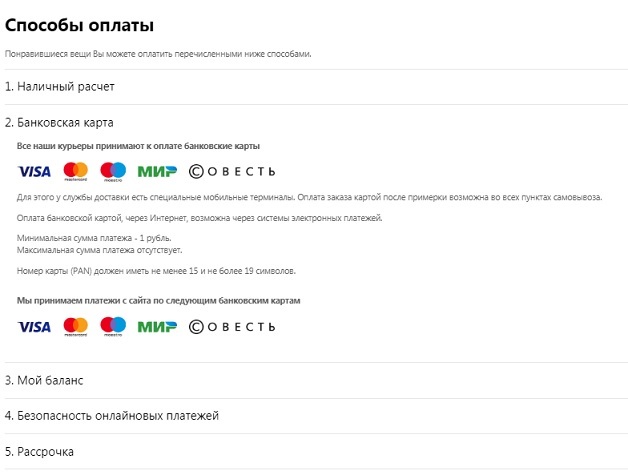 Отмените все подписки, чтобы появился вариант «Нет»;
Отмените все подписки, чтобы появился вариант «Нет»;
 Быть может, вся загвоздка именно в карточке или учетной записи.
Быть может, вся загвоздка именно в карточке или учетной записи.

 Если дополнительный, на который требуется заменить основной, еще не привязан к Apple ID, откройте раздел «Добавить способ оплаты» и переходите к следующему шагу.
Если дополнительный, на который требуется заменить основной, еще не привязан к Apple ID, откройте раздел «Добавить способ оплаты» и переходите к следующему шагу. Заполните обязательные поля блока «Адрес для выставления счета», после чего нажмите «Готово».
Заполните обязательные поля блока «Адрес для выставления счета», после чего нажмите «Готово».
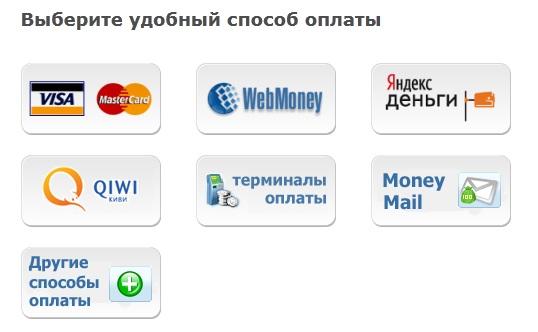 Отметим, что, если такой раздел меню не отображается, вполне возможно, что лицо использует функцию семейного доступа.
Отметим, что, если такой раздел меню не отображается, вполне возможно, что лицо использует функцию семейного доступа.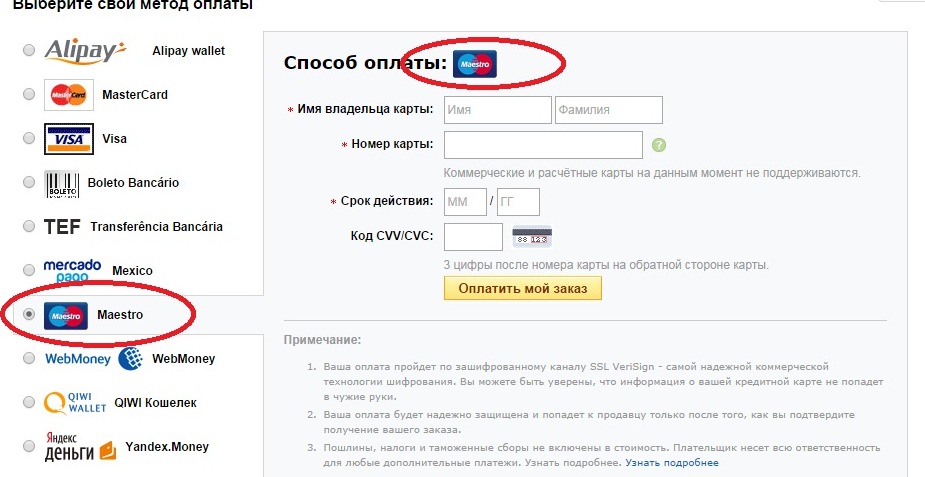
 Основной способ оплаты находится вверху списка в меню «Настройки» на iPhone. Вы можете выбрать, какой способ оплаты будет находиться в верхней части списка.
Основной способ оплаты находится вверху списка в меню «Настройки» на iPhone. Вы можете выбрать, какой способ оплаты будет находиться в верхней части списка.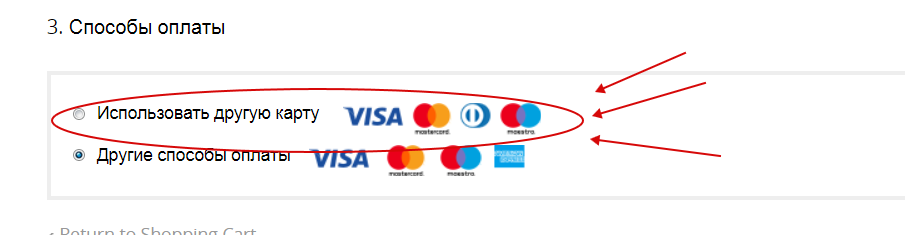
 Порядок, согласно которому средства списываются с остатка на счете Apple ID, изменить невозможно.
Порядок, согласно которому средства списываются с остатка на счете Apple ID, изменить невозможно.
